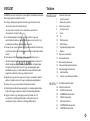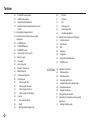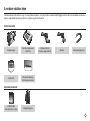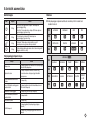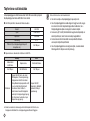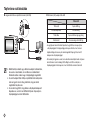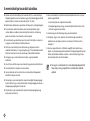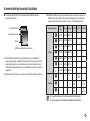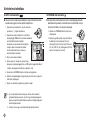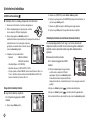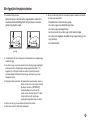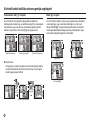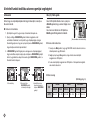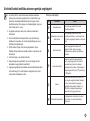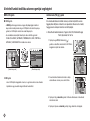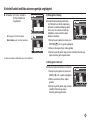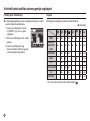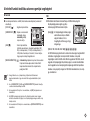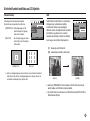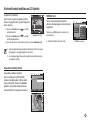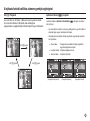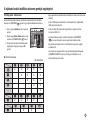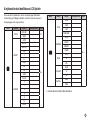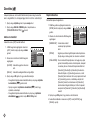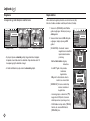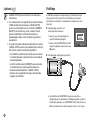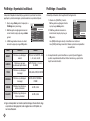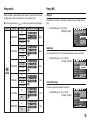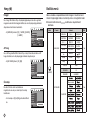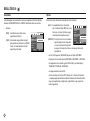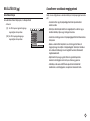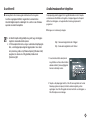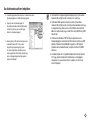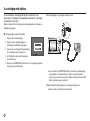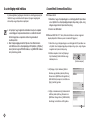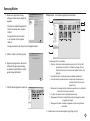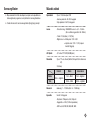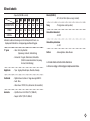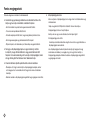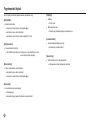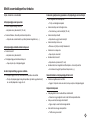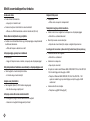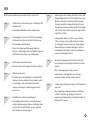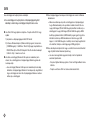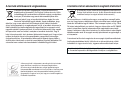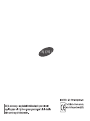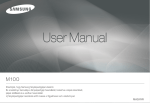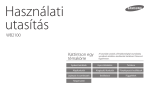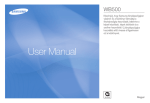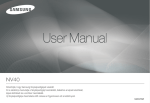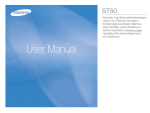Download Samsung L200 Felhasználói kézikönyv
Transcript
Utasítások A fényképezõgép bemutatása A fényképezőgépet az alábbiak szerint használja. Telepítse a fényképezőgép illesztőjét Készítsen egy fényképet Csatlakoztassa az USB kábelt Ellenőrizze a fényképezőgép állapotát Ellenőrizze a [Cserélhető lemezt] A fényképezőgének számítógéphez való USB kábeles csatlakoztatása előtt telepítenie kell a fényképezőgép illesztőprogramját. Telepítse a szoftver CDn levő fényképezőgép illesztőt. (78. oldal) Készítsen egy fényképet. (20. oldal) Csatlakoztassa az USB kábelt a számítógép USB portjához és a fényképezőgép USB aljzatához. (82. oldal) Ellenőrizze a fényképezőgép állapotát. Ha kikapcsolt állapotban van, nyomja meg a fényképezőgép gombját, hogy bekapcsolja azt. Köszönjük, hogy Samsung digitális fényképezőgépet vásárolt. ● A fényképezőgép használata előtt kérjük, olvassa el figyelmesen a felhasználói kézikönyvet. ● Ha igénybe szeretné venni értékesítés utáni szolgáltatásunkat, hozza el a fényképezőgépet az értékesítés utáni központunkba, és írja le a hibás működés okát (pl. elem, memóriakártya stb.). ● Mielőtt használná (pl. utazás vagy egy fontos esemény), ellenőrizze, hogy a fényképezőgép megfelelően működik-e, hogy elkerülje a kellemetlen meglepetéseket. A Samsung nem vállal felelősséget a fényképezőgép hibás működéséből eredő veszteségekért vagy károkért. ● ● Tartsa kéznél, biztonságos helyen ezt a kézikönyvet. A kézikönyv tartalma és ábrái előzetes bejelentés nélkül változhatnak a fényképezőgép funkcióinak bővítése esetén. K A Microsoft, Windows és Windows logó a Microsoft Corporation bejegyzett védjegyei az Egyesült Államokban és / vagy más országokban. K Minden más, a jelen kézikönyvben megemlített márkanév és terméknév az illetõ tulajdonosok bejegyzett névjegye. Indítsa el a Windows EXPLORER-t, és keresse meg a [Removable Disk] (Cserélhető lemez) meghajtót. (83. oldal) Ha kártyaolvasót használ ahhoz, hogy a memóriakártyán levő fényképeket számítógépre másolja, a képek megsérülhetnek. Ha a fényképezőgépről másol át képeket a számítógépre, győződjön meg arról, hogy a fényképezőgépet és a számítógépet a készülékkel szállított USB kábellel kapcsolja össze. Ne feledje, hogy a gyártó nem vállal felelősséget a memóriakártyán levő képek elvesztéséért vagy sérüléséért, ha ez kártyaolvasó használata miatt történik. 1 VESZÉLY FIGYELMEZTETÉS A VESZÉLY közvetlenül veszélyes helyzetet jelöl, amely megfelelő óvintézkedések hiányában komoly vagy halálos sérüléseket okozhat. A FIGYELMEZTETÉS potenciális veszélyt jelez, amely megfelelő óvintézkedések hiányában komoly vagy halálos sérüléseket okozhat. ● Ne próbálja módosítani a fényképezőgépet. Ez tüzet, sérülést, áramütést vagy a fényképezőgép sérülését okozhatja, a belső vizsgálatot, karbantartást és javítást csak a kereskedő vagy a Samsung fényképezőgép szervize végezheti. ● Ne használja a vakut emberek vagy állatok közvetlen közelében. Ha a vaku túlságosan közel kerül az emberek vagy állatok szeméhez, károsíthatja azok látását. ● Ne használja a terméket gyúlékony vagy robbanó gázok közelében, mivel így fokozza a robbanásveszélyt. ● Biztonsági okokból a terméket és tartozékait tartsa távol a gyermekektõl és állatoktól, elkerülve olyan baleseteket, mint: ● Ha a fényképezőgép belsejébe folyadék vagy idegen tárgy kerül, ne használja fényképezőgépét. Kapcsolja ki a fényképezőgépet, majd csatolja le a tápforrásról. Lépjen kapcsolatba a Samsung Kameraszerviz központtal. Ilyen esetben ne használja a készüléket, mert tüzet vagy áramütést okozhat. ● ● Ne juttasson a fényképezőgép belsejébe fémből készült vagy gyúlékony idegen anyagokat annak nyílásain, pl. memóriakártya foglalatán vagy elemrekeszén keresztül. Ez tűzhöz vagy áramütéshez vezethet. Hosszadalmas használat esetén az elem és a fényképezőgép felforrósodhat, ami annak meghibásodásához vezethet. Amennyiben a fényképezőgép túlmelegedik, kapcsolja ki és hagyja néhány percig lehűlni. ● ● Ne működtesse a fényképezőgépet nedves kézzel. Fennáll az áramütés veszélye. Ne hagyja a fényképezőgépet olyan helyeken, ahol rendkívül magas hőmérséklet hatásának teszi ki, ilyenek a szigetelt jármű, napsugarak közvetlen hatása vagy más, jelentős hőmérsékletingadozású helyek. Amennyiben a fényképezőgépet szélsőséges hőmérséklet hatásának teszi ki, árthat belső összetevőinek, és tüzet is okozhat. ● A fényképezőgép használata közben ne takarja le azt és a töltőt. Ellenkező esetben túlmelegedhet, aminek következtében a fényképezőgép burkolata deformálódhat vagy tűz keletkezhet. A fényképezőgépet és tartozékait mindig jól szellőző helyen használja. 2 - Az akkumulátor vagy a kamera kisebb részeinek lenyelése. Ha mégis bekövetkezik a baleset, azonnal forduljon orvoshoz. - A kamera mozgó részei sérüléseket okozhatnak. VIGYÁZAT Tartalom A VIGYÁZAT potenciális veszélyt jelez, amely megfelelő óvintézkedések hiányában könnyű vagy mérsékelt sérüléseket okozhat. FELKÉSZÜLVE 7 7 7 8 8 9 10 10 11 11 11 12 15 15 16 18 18 18 A rendszer vázlatos képe Csatolt összetevők Opcionális összetevők A funkciók azonosítása Az előlap és a tető Vissza Alj Ötfunkciós gomb Időzítő lámpája Fényképezőgép állapota lámpa Mód ikon Tápforrásra csatlakoztatás Az elem behelyezése Memóriakártya behelyezése A memóriakártya használati utasítása A fényképezőgép első használata A nyelv beállítása A dátum, óra és dátumtípus beállítása FELVÉTEL 19 20 20 20 21 21 22 23 Az LCD kijelző felvétel módban A felvétel mód elindítása Az AUTO mód használata A PROGRAM mód használata A KÉZI mód használata A DIS mód használata A FOTÓ SÚGÓ mód használata A PORTRÉ mód használata ● A szivárgó, túlmelegedő vagy hibás elem tüzet vagy sérüléseket okozhat. - Csak a kamerának előírt elemet használjon. - Ne zárja rövidre, ne hevítse fel és ne dobja tűzbe az akkumulátort. - Ne helyezze be az elemet fordítva. ● Ha a fényképezőgépet hosszú ideig nem fogja használni, vegye ki az elemet. Ellenkező esetben az elemből kiszivároghat a korrozív elektrolit, ami maradandóan károsíthatja a fényképezőgép összetevőit. ● Ne kapcsolja be a vakut, ha kezével vagy tárgyakkal érintkezik. Ne érintse meg a vakut annak folyamatos használata közben. Ellenkező esetben égési sebeket okozhat. ● Ne mozgassa el a fényképezőgépet, ha bekapcsolt állapotban van és a váltóáramú adaptert használja. Használat után, mielőtt kihúzná a kábelt a fali aljzatból, mindig kapcsolja ki a fényképezőgépet. Ezután, a fényképezőgép elmozgatása előtt győződjön meg arról, hogy a fényképezőgépet egyéb készülékekhez kapcsoló csatlakozókábeleket lecsatolta. Ellenkező esetben megsértheti a kábeleket és tüzet vagy áramütést okozhat. ● Ügyeljen arra, hogy ne érintse meg a lencsét vagy a lencsefedelet, ellenkező esetben a fénykép homályos lehet vagy a fényképezőgép meghibásodhat. ● ● Kerülje a lencse vagy a vaku eltakarását kép készítése közben. ● Nagyon valószínű, hogy a számítógép rosszul fog működni, ha a 20 pin csatlakozót a számítógép USB portjához csatlakoztatja. Soha ne csatlakoztasson 20 pin csatlakozót a számítógép USB portjához. A hitelkártyák elveszíthetik mágnesességüket, ha a fényképezőgép közelébe kerülnek. Ne hagyjon mágnescsíkos kártyát a fényképezőgép közelében. 3 Tartalom 23 24 24 24 25 26 26 26 26 28 28 30 30 32 34 34 36 36 37 37 38 38 39 39 40 4 A JELENET mód használata A MOZI mód használata Hang nélküli videoklip felvétele Videoklip felvételének szüneteltetése (Sorozatos felvétel) Mire figyeljünk fényképkészítéskor A felvételi funkció beállítása a kamera gombjai segítségével A POWER gomb A REKESZZÁR gomb A ZOOM W / T gomb Funkció leírása / Info / Fel gomb Makró / Le gomb A fókuszzár Vaku / Balra gomb Önkioldó / Jobbra gomb MENU / OK gomb Arcfelismerés (FD) gomb E (Hatás) gomb E (Hatás) gomb : Szín E (Hatás) gomb : Élesség E (Hatás) gomb : Kontraszt E (Hatás) gomb : Színtelítettség Fn gomb Az Fn menü használata Méret Minőség / Képváltási gyakoriság LEJÁTSZÁS 40 41 41 42 43 43 44 44 45 45 46 46 47 47 Számláló Drive mód ISO Fehéregyensúly Felvétel kiegyenlítés Videóklip képstabilizáló A felvételi funkció beállítása az LCD kijelzőn A menü használata Fókusz terület ACB Hangmemo Hangfelvétel Hang nélküli videóklip felvétele SZÍNHELY mód 48 48 48 49 49 50 50 51 51 A lejátszás mód indítása Állókép lejátszása Videóklip lejátszása A videóklip rögzítő funkció Fényképezőgépen levő videóklip vágása Hangfelvétel lejátszása Hangmemo lejátszása LCD kijelző lejátszás módban A lejátszás funkció beállítása a kamera gombjai segítségével Indexkép / Nagyítás gomb 51 Tartalom 53 53 54 54 54 55 56 56 57 57 57 57 58 58 58 60 60 60 61 61 61 62 62 62 63 63 Info / Fel gomb Lejátszás & Szünet / Le gomb Balra / Jobbra / Menu / OK gomb Nyomtató gomb Törlés omb E (Hatás) gomb : Átméretezés E (Hatás) gomb : Kép elforgatása E (Hatás) gomb : Szín E (Hatás) gomb : Képszerkesztés ACB Vörös szem hatás kijavítása Világosság szabályozó Kontraszt vezérlő Színtelítettség vezérlő A lejátszási funkció beállítása az LCD kijelzőn Diavetítés Indítsa el a diavetítést Képek kiválasztása Állítsa be a diavetítés hatásait A lejátszási időköz beállítása Háttérzene beállítása Lejátszás Hangmemo Képek védelme Képek törlése DPOF BEÁLLÍTÁS 65 66 67 68 68 Kártyára másolás PictBridge PictBridge : Képkiválasztás PictBridge : Nyomtatási beállítások PictBridge : Visszaállítás 69 69 69 69 69 70 70 70 70 71 71 71 72 72 73 73 73 73 74 74 Hang menü Hang Hangerő Kezdõhang A rekeszzár hangja Hangjel AF hang Önarckép Beállítás menü KIJELZŐ LANGUAGE A dátum / óra / dátumtípus beállítása Kezdőkép LCD világosság Áttekintés Az LCD képernyő kímélése BEÁLLÍTÁSOK Memória formázása Inicializálás Fájlnév 5 Tartalom 75 75 76 77 A felvétel dátumának megjelenítése a képen Automatikus kikapcsolás A videó kimenet típusának kiválasztása Auto fókusz lámpa SZOFTVER 77 78 78 79 82 84 85 85 86 86 A szoftverre vonatkozó megjegyzések Rendszerkövetelmény A szoftverről Az alkalmazásszoftver telepítése A számítógép mód indítása A cserélhető lemez eltávolítása A Macintosh USB illesztőprogram telepítése A Macintosh USB illesztő használata A Windows 98SE USB illesztő eltávolítása Samsung Master FÜGGELÉK 89 92 94 95 97 Műszaki adatok Fontos megjegyzések Figyelmeztető kijelző Mielőtt a szervizközponthoz fordulna GYIK 6 A rendszer vázlatos képe A termék használata előtt ellenőrizze, hogy a csomag tartalma megfelelő-e. A csomag tartalma az eladási területtől függően változhat. Opcionális berendezés vásárlásához forduljon a legközelebbi Samsung forgalmazóhoz vagy Samsung szervizközponthoz. Csatolt összetevők Fényképezogép Újratölthető akkumulátor (SLB-10A) Szoftver CD Felhasználói kézikönyv, A termék garancialevele USB kábel (SUC-C3) Váltóáramú adapter (SAC-47) AV kábel A fényképezőgép pántja Opcionális összetevők SD /SDHC /MMC memóriakártya (ld.: 15. oldal) Fényképezőgép-tok 7 A funkciók azonosítása Az előlap és a tető Mód gomb Bekapcsoló gomb Zárgomb Mikrofon Hangszóró Vaku AF érzékelő / Önkioldó lámpa USB / AV csatlakoztatóérintkező Objektív / Objektívfedő 8 A funkciók azonosítása Vissza Kamera állapotát jelző lámpa ZoomT gomb (Digitális zoom) Zoom W gomb (miniatűrök) LCD kijelzõ E (Hatás) gomb A fényképezőgép pántjának fűzőlyuka Fn / Törlés gomb Ötfunkciós gomb Arcfelismerés (FD) gomb Lejátszás mód / Nyomtatás gomb 9 A funkciók azonosítása Alj Ötfunkciós gomb Elemtartó Funkciók ismertetése / Információ / Fel gomb Akkumulátor-rekesz MENÜ / OK gomb www.samsungcamera.com Vaku / Balra gomb Akkumulátor-rekesz fedele Időzítő / Jobbra gomb Memóriakártya foglalat Tartóállvány Makró / Le gomb Lejátszás-szünet gomb K Az akkumulátor-rekesz fedelének felnyitása érdekében csúsztassa el a fenti ábrán látható irányba. 10 A funkciók azonosítása Időzítő lámpája Ikon Mód ikon Állapot Leírás Villog Az első 8 másodpercben a lámpa 1 másodperces gyakorisággal villog. Az utolsó 2 másodpercben a lámpa 0,25 másodperces gyakorisággal, gyorsan villog. A fényképezőgép módjainak beállításáról a kézikönyv 20-24. oldalán talál további információt. MÓD AUTOMATA PROGRAM KÉZI DIS Villog 2 másodpercig a lámpa 0,25 másodperces gyakorisággal, gyorsan villog. IKON Villog A kép kb. 10 másodperc után készül el, majd 2 másodpercre rá egy második kép is készül. MÓD FOTÓ SÚGÓ PORTRÉ SZÍNHELY MOZI Villog A rekeszzár gomb megnyomása után a téma mozgásától függően készül el a kép. IKON Fényképezőgép állapota lámpa Állapot SZÍNHELY() Leírás Bekapcsolva A lámpa kigyullad, illetve kialszik, ha a fényképezőgép felkészült a fényképezésre Képkészítés után A lámpa a képadatok elmentése közben villog, és kialszik, miután a fényképezőgép felkészütl a fényképezésre. A vaku akkumulátorának töltése közben A lámpa villog Ha az USB kábelt számítógéphez csatlakoztatták A lámpa kigyullad (a készülék inicializálása után az LCD monitor kikapcsol) Adatátvitel a számítógéppel A lámpa villog (az LCD kijelző kikapcsol) Ha az USB kábelt nyomtatóhoz csatlakoztatták A lámpa kialszik A nyomtató nyomtat Az AF bekapcsol MÓD ÉJSZAKAI GYEREKEK TÁJKÉP KÖZELI SZÖVEG IKON MÓD NAPLEMENTE HAJNAL HÁTTÉRFÉNY TŰZIJÁTÉK VÍZPART & HÓ IKON A lámpa villog A lámpa kigyullad (A fényképezõgép a tárgyra fókuszál) A lámpa villog (A fényképezőgép nem fókuszál az alanyra) 11 Tápforrásra csatlakoztatás A fényképezőgéppel szállított akkumulátor SLB-10A használatát ajánljuk. A fényképezőgép használata előtt töltse fel az elemet. SLB-10A újratölthető akkumulátor Műszaki adatok Modell SLB-10A x Ha nem használja a fényképezőgépet, kapcsolja ki azt. x Ha a fényképezőgépet hosszabb ideig nem fogja használni, vegye x Típus Lítium ionos Kapacitás 1,050 mAh Feszültség 3,7 V x Töltési idő (ha a fényképezőgép kikapcsolt állapotban van) Kb. 180 perc x Képek száma és akkumulátor élettartama: SLB-10A Állókép Mozi Akkumulátor élettartama Képek száma Felvétel időtartama Kb. 140 perc Kb. 280 felvétel Kb. 130 perc Feltételek Teljesen feltöltött elem, auto mód, 10M képméret, Finom képminőség, fényképezések közötti intervallum: 30 mp. Minden fénykép készítés előtt a zoom értékét átváltja Szélesről Tele állásra, illetve fordítva. A vakut minden második fényképhez használja. A fényképezőgép 5 percig tartó folyamatos használata, majd kikapcsolása egy percig. Teljesen feltöltött akkumulátor, 640x480 képméret, 30 kép /s képsebesség K Ezeket az adatokat a Samsung normál körülmények között mérte, és a fényképezési feltételektől és a fényképezőgép beállításaitól függnek. 12 Fontos információk az elem használatáról. ki az elemet. Az elem telepfeszültsége idővel csökkenhet, és a fényképezőgép belsejébe szivároghat, ha abban tárolják. Az alacsony (0°C alatti) hőmérsékletek negatívan befolyásolják az elem teljesítményét, ezért ezek üzemideje megrövidülhet. Az elemek normális hőmérsékleti viszonyok között általában visszanyerik teljesítményértéküket. Ha a fényképezőgépet hosszú ideg használják, annak burkolata felmelegedhet. Ez teljesen normális jelenség. Tápforrásra csatlakoztatás Újratöltheti az SLB-10 SLB-10A újratölthető akkumulátort a SAC-47 KÉSZLET használatával, amely egy váltóáramú adapterből (SAC-47) és az USB kábelből (SUC-C3) áll. Ha a SAC-47-et és a SUC-C3-at összekapcsolja, akkor ezeket váltóáramú kábelként lehet használni. ● Fontos információk az USB kábel használatáról. x Használjon megfelelő műszaki jellemzőkkel rendelkező USB kábelt (SUC-C3). x Ha a fényképezőgép USB hubon keresztül csatlakozik a Váltóáramú kábel használata : Csatlakoztassa a váltóáramú adaptert (SAC-47) az USB kábelhez. Ezt csatlakozó kábelként is lehet használni. x x x ● USB kábel használata számítógéphez : a készüléket csatlakoztassa közvetlenül a számítógéphez. Ha a fényképezőgép vagy más eszközök egyidőben vannak a számítógéphez csatlakoztatva: válassza le a többi eszközt. Ha az USB kábel a számítógép elülső lapján levő csatlakozóhoz kapcsolódik : húzza ki a kábelt és csatlakoztassa a számítógép hátulján levő csatlakozóhoz. Ha a számítógép USB csatlakozója nem felel meg a kimenő teljesítményre vonatkozó előírásnak (4.2 V, 400 mA), a fényképezőgép eleme azzal nem tölthető. : Húzza ki a váltóáramú adaptert (SAC-47). Az USB kábelen (SUC-C3) keresztül letöltheti a tárolt képeket számítógépére (82. oldal) és feltöltheti a készüléket. 13 Tápforrásra csatlakoztatás Hogyan kell feltölteni az újratölthető elemet (SLB-10A) Váltóáramú (AC) adapter töltés LED Töltés LED Töltés alatt Töltés LED A piros LED ég A töltés befejeződött A zöld LED ég Töltési hiba A piros LED nem ég vagy villog Kisütés alatt A narancssárga színű LED ég - Ha egy teljesen lemerült elemet helyez be, hogy feltöltse, ne kapcsolja be a fényképezőgépet. A fényképezőgép nem kapcsolható be, mert az elem telepfeszültsége túl alacsony. Az elemet legalább 10 percig töltse, mielőtt bekapcsolná a fényképezőgépet. - Ne használja túl gyakran a vakut, és ne készítsen videóklipet miután a teljesen lemerült elemet csak rövid ideig töltötte. Még ha a töltőt be is helyezi, a fényképezőgépet ki lehet kapcsolni, mert a feltölthető elem ismét lemerült. x Mielőtt bármilyen kábelt vagy váltóáramú adaptert csatlakoztatna, x x 14 olvassa el az utasításokat, és ne erőltesse a csatlakoztatást. Ellenkező esetben a kábel vagy a fényképezőgép megsérülhet. Ha az AC adapter töltés LED-je az újratölthető elem behelyezése után nem gyúl ki és nem villog, ellenőrizze, hogy az elemet megfelelően helyezte-e be. Ha az elemet úgy tölti fel, hogy közben a fényképező bekapcsolt állapotban van, az elem nem tölthető fel teljesen. Kapcsolja ki a fényképezőgépet az elem feltöltéséhez. Az elem behelyezése Memóriakártya behelyezése Az elemet az ábrán látható módon helyezze be. A memóriakártyát az ábrán látható módon helyezze be. - Ha a fényképezőgép nem kapcsolódik be az elem behelyezése után, ellenőrizze, hogy az elemet megfelelően helyezte be (a + /polaritás irányítása megfelelő). - Kapcsolja ki a kamerát, mielőtt behelyezné a memóriakártyát. www.samsungcamera.com - Az elemrekesz fedelének felnyitásakor ne nyomja le túlzott erővel az elemrekesz fedelét. Ellenkező esetben az elemrekesz fedele megsérülhet. www.samsungcamera.com - Úgy helyezze be a memóriakártyát, hogy az eleje a fényképezőgép hátulja felé (az LCD kijelző felé) nézzen, a kártya érintkezői pedig a fényképezőgép eleje felé (az optika felé) nézzenek. - Ne helyezze be fordítva a memóriakártyát. Ellenkező esetben megrongálhatja a memóriakártya foglalatát. Az elem töltöttségi állapotát az LCD kijelzőn levő 4 fokozatú kijelző mutatja. Elem kijelzője Elemállapota Az elem Az elem telepfeszültsége telepfeszültsége alacsony alacsony Az elem teljesen (Készüljön fel (Készüljön fel feltöltött állapotban van. arra, hogy fel kell arra, hogy fel kell töltenie vagy le töltenie vagy le kell cserélnie azt) kell cserélnie azt) Elem lemerült (Töltse fel vagy használjon pótelemet) 15 A memóriakártya használati utasítása ● Újonnan vásárolt memóriakártya elsõ használata elõtt, ha a memóriakártya a fényképezõgép által nem ismert adatokat vagy más fényképezõgéppel készített képeket artalmaz, formázza a memóriakártyát (ld. : 73. oldal.) ● ● Memóriakártya behelyezése vagy kivétele előtt kapcsolja ki a fényképezőgépet. A memóriakártya ismételt használata esetén annak teljesítménye végül csökken. Ebben az esetben új memóriakártyát kell vásárolnia. A Samsung garancia nem fedezi a memóriakártya normális kopását. ● A memóriakártya egy elektronikus, precíziós eszköz. Ne hajlítsa, ne ejtse le és ne tegye ki a memóriakártyát erőteljes behatásnak. ● Ne tárolja a memóriakártyát erős elektronikus vagy mágneses mezővel rendelkező területeken, pl. : hangos hangfalak vagy TV-vevőkészülékek mellett. Kérjük, ne használja és ne tárolja szélsőséges hőmérsékletű területeken. ● Ne hagyja, hogy a memóriakártya elkoszolódjon, vagy folyadékokkal érintkezzen. ● ● ● Ha ez történne, tisztítsa meg a memóriakártyát egy puha ruhával.Kérjük tartsa ● Ne használjon olyan memóriakártyát, amelyet más digitális fényképezőgéppel használt. Ahhoz, hogy a memóriakártyát ezzel a fényképezőgéppel használja, a fényképezőgép segítségével formázza azt. ● Ne használjon olyan memóriakártyát, amelyet más fényképezőgéppel vagy kártyaolvasóval formázott. 16 A memóriakártyát a tookjában, ha nem használja. Hosszas használat alatt és azt követően a memóriakártya felmelegedését észlelheti. Ez teljesen normális. ● Ha a memóriakártyát a következő hatások bármelyikének teszi ki, a rajta levő adatok megsérülhetnek : - A memóriakártyát nem megfelelően használták. - A fényképezőgép kikapcsolt vagy a memóriakártyát kivették másolás, törlés (formázás) vagy beolvasás közben. ● ● A Samsung nem vállal felelősséget az így elveszett adatokért. ● Ha nincs elegendő memória : A [Memória megtelt!] üzenet jelenik meg a kijelzőn, és a fényképezőgép nem használható. A fényképezőgép által használt tárhely optimalizálása érdekében cserélje le a memóriakártyát vagy törölje a memóriakártyán tárolt nem kívánt képeket. Azt ajánljuk, hogy a fontos adatokat, mint ezek biztonsági másolatát más adathordozókra, pl. hajlékony lemezre, merevlemezre, CD lemezre stb. is másolják át. ● Ne vegye ki a memóriakártyát, ha a fényképezőgép állapotát jelző lámpa villog, mivel így megsértheti a memóriakártyán található adatokat. A memóriakártya használati utasítása A fényképezőgép SD /SDHC memóriakártyákkal és MMC (multimédia kártyákkal) használható. A kártya érintkezői 256 MB-os MMC memóriakártya használata esetén a képtárolási kapacitás az alábbiak szerint alakul. Ezek a számok hozzávetőlegesek, mivel a képtárolási kapacitás olyan tényezőktől függ, mint az alany és a memóriakártya típusa. Felvett kép mérete Írásvédelmi kapcsoló ● Finom Normál 30 FPS 20 FPS 15 FPS kb. 50 kb. 96 kb. 140 - - - Címke kb. 57 kb. 109 kb. 156 - - - [SD (Secure Digital) memóriakártya] kb. 71 kb. 133 kb. 192 - - - kb. 66 kb. 126 kb. 183 - - - kb. 100 kb. 181 kb. 260 - - - kb. 146 kb. 269 kb. 372 - - - kb. 504 kb. 710 kb. 822 - Állókép ● Nagyon tiszta Az SD /SDHC memóriakártya egy írásvédelmi kapcsolóval rendelkezik, amely megakadályozza a képfájlok törlését vagy a kártya formázását. Az SD memóriakártya alja felé való elcsúsztatásával az adatok írásvédetté válnak. Az SD memóriakártya teteje felé való elcsúsztatásával az adatok írásvédelme megszűnik. Fényképezés előtt csúsztassa el a kapcsolót az SD memóriakártya teteje felé. Videóklip - - - - - kb. 8'48" - - - - kb. 9'02" - kb. 17'37" - - - kb. 36'36" - kb. 60'21" ● A rögzítési időt a zoom funkció használata is befolyásolja. ● A zoom gomb nem használható videóklip felvétele közben. 17 A fényképezőgép első használata x x A fényképezőgép első használata előtt teljesen töltse fel az akkumulátort. A fényképezőgép első bekapcsolásakor az LCD kijelzőn egy menü jelenik meg, melynek segítségével beállíthatja a dátumot, az órát, és a nyelvet. Beálítás után ez a menü nem jelenik meg. A fényképezőgép használata előtt állítsa be a dátumot, az órát és a nyelvet. 2. Válassza ki kívánt almenüt a FEL / LE gomb segítségével, majd nyomja meg az OK gombot. x x 18 1. Válassza ki a [Date&Time] menüpontot a FEL / LE gomb segítségével, majd nyomja meg a JOBBRA gombot. 2. Válassza ki kívánt almenüt a FEL / LE / BALRA / JOBBRA gomb segítségével, majd nyomja meg az OK gombot. A nyelv beállítása 1. Válassza ki a [Language] menüpontot a FEL / LE gomb segítségével, majd nyomja meg a JOBBRAgombot. A dátum, óra és dátumtípus beállítása DISPLAY Language Date&Time London 08/01/01 13:00 yyyy/mm/dd Back Set. JOBBRA gomb : Az IDŐ / ÉV / HÓNAP / NAP / ÓRA / PERC / DÁTUMTÍPUS kiválasztása DISPLAY Language Date&Time Back ENGLISH FRANÇAIS DEUTSCH ESPAÑOL ITALIANO Set. 22 nyelv közül választhat. Ezek a következők : - angol, koreai, francia, német, spanyol, olasz, egyszerűsített kínai, hagyományos kínai, japán, orosz, portugál, holland, dán, svéd, finn, thaiföldi, bahasa (malajziai / indonéz), arab, cseh, lengyel, magyar és török. A nyelvbeállítás a fényképezőgép újraindítása után is megmarad. BALRA gomb : A kurzort a [Date&Time] főmenübe mozgatja, ha a kurzor a dátum és óra beállításának első menüpontján áll. Minden más esetben a kurzor a jelenlegi helyeztétől balra mozog. FEL/LE gomb : Az egyes beállítások módosítására használható. Az LCD kijelző felvétel módban Az LCD kijelző a fényképezési funkciókról és a kiválasztott elemekről szolgáltat információt. Nem. Leírás 6 Kontraszt Ikonok Oldal 7 Élesség 8 Telítettség 9 Automatikus fókusz kerete 45. old. 10 Kameraremegés figyelmeztetés 25. old. 11 Dátum / idő 2008/01/01 01:00 PM 71. old. 12 Felvétel kiegyenlítés 43.old. 13 White balance 42. old. 14 ISO 41. old. 15 Fényképezési mód / Stabilizátor / 41/43. old. 37. old. 37. old. 38. old. 16 Számláló 17 Képminõség / Képváltási gyakoriság 18 Képméret 19 Elem / - [Kép és teljes állapot] 40. old. / 40. old. 39. old. Nem. Leírás Ikonok Oldal 1 Felvétel mód 20. old. 20 Memóriakártya ikon / Belső memória ikon 2 Szín / Arcfelismerés / Önarckép 36/34 ~35. old 21 Készíthető felvételek száma / Hátralévő idő 3/00:00:00 17. old. 22 Hangmemória / Mikrofon Ki Vaku / 46/47. old. 3 4 23 Optikai / Digitális zoom sáv / digitális zoom ráta 5 / / 30. old. Időzítő 32. old. Makro 28. old. 15. old. 26. old. 19 A felvétel mód elindítása Az AUTO mód használata ( ) Válassza ki ezt a módot annak érdekében, hogy minimális felhasználói beavatkozással gyorsan és könnyedén fényképezzen. 1. Helyezze be az elemeket (15. old.). Az elemeket a polaritásra (+ / -) figyelve helyezze be. 2. Helyezze be a memóriakártyát (15. old.). Mivel a fényképezőgép 10MB belső memóriával rendelkezik, nem kell feltétlenül memóriakártyát használnia. Ha nem használ memóriakártyát, a képek a belső memóriában tárolódnak. Ha memóriakártyát használ, a képek a memóriakártyára tárolódnak. 3. Zárja le az elemrekesz fedelét. 4. Nyomja meg a ki- / bekapcsoló gombot, hogy bekapcsolja a fényképezőgépet. (Ha az LCD kijelzőn megjelenített dátum / óra hibás, fényképezés előtt állítsa be a dátumot / órát.) 5. Válassza ki az AUTOMATA módot a mód tárcsa elforgatásával. 6. Állítsa be a fényképezőgépet a tárgy irányába, és állítsa össze a képet az LCD kijelző segítségével. 7. Nyomja le a rekeszzár gombját, hogy rögzítse a képet. x x 20 Ha az automatikus fókusz kerete piros színűvé válik a rekeszzár gombjának félig lenyomásakor, azt jelzi, hogy a fényképezőgép nem képes az alanyra fókuszálni. Ebben az esetben a fényképezőgép nem tud tiszta képet készíteni. Kerülje a lencse vagy a vaku eltakarását kép készítése közben. A PROGRAM mód használata ( ) Az automatikus mód kiválasztása esetén a fényképezőgép optimális beállításokkal fog működni. A funkciók kézzel is beállíthatók, kivéve a lencsenyílás értékét és a rekeszzár sebességét. 1. Válassza ki a PROGRAM módot a mód tárcsa elforgatásával. 2. Nyomja meg az Fn gombot a speciális funkciók beállításához, mint pl. képméret (39. old.), minőség (40. old.), mérés (40. old.), Drive mód (41. old.), ISO (41. old.), fehéregyesúly (42. old.), expozíció-kompenzáció (43. old.). A felvétel mód elindítása A KÉZI mód használata ( ) A funkciók kézzel is beállíthatók, beleértve a blende értékét és a rekeszzár sebességét. 1. Válassza ki a KÉZI módot a mód tárcsa elforgatásával. 2. Nyomja meg az Fn gombot, hogy megjelenítse a rekeszzár sebességének és a lencsenyílás értékének beállítására használható menü. Fel / Le gomb: lencsenyílás értékének módosítása Balra / Jobbra gomb : a rekeszzár sebességének módosítása. 3. Nyomja meg az Fn gombot kétszer, és készítsen egy képet. x x Kisebb blendeérték esetén a céltárgy élesebb, viszont a háttér homályosabb lesz. Nagyobb blendeérték esetén mind a céltárgy, mind a háttér éles lesz. Nagy rekeszzár sebesség esetén a mozgó tárgyakról olyan kép készíthető, melyen úgy tűnik, hogy a tárgy nem mozog. Alacsony rekeszzár sebesség esetén a mozgó tárgyakról készült kép „aktív” hatású. A DIS mód használata ( ) Ez a mód lecsökkenti a fényképezőgép remegési hatását és elősegíti a jól exponált kép készítését gyengén világított körülmények között. 1. Válassza a DIS módot a mód tárcsa forgatásával. 2. Állítsa be a fényképezőgépet a tárgy irányába, és állítsa össze a képet az LCD kijelző segítségével. 3. Nyomja le a rekeszzár gombját, hogy rögzítse a képet. A DIS mód használatakor figyelemre méltó dolgok - A digitális zoom nem működik DIS módban. - Ha a környezet megvilágítása jobb, mint a fénycsöves, a DIS nem aktiválódik. - Ha a környezet megvilágítása gyengébb, mint a fénycsöves, a fényképezõgép-remegés figyelmeztetõ kijelzõ () megjelenik a kijelzõn. Optimális kép készítése érdekében csak abban az esetben fényképezzen, ha a fényképezőgép-remegés figyelmeztető jelzés () nem látható a kijelzőn. - Ha a tárgy megmozdul, a fénykép homályos lehet. - Annak érdekében, hogy jó minőségű képet készítsen, ne mozgassa el a fényképezőgépet, ha a kijelzőn a [Rögzítés!] üzenet jelenik meg. - Mivel a DIS a fényképezőgép digitális processzorát használja, megtörténhet, hogy az elkészített képek feldolgozására és azok elmentésére a készüléknek valamivel több időre van szüksége.. - Ha a képméret () vagy (), akkor az DIS üzemmódot nem lehet kiválasztani. 21 A felvétel mód elindítása A FOTÓ SÚGÓ mód használata ( A fotó súgó elérhető funkciói ) x x x x x Segít, hogy a felhasználó megtanulhassa a helyes képkészítési eljárásokat, és megoldásokat kínál az esetlegesen felmerülő problémákra. Valamint lehetővé teszi, hogy a felhasználó gyakorolhassa a képkészítés legjobb módjait. Funkciók, ha a kép a fókuszponton kívül esik FOTÓ SÚGÓ Félig nyomja le a fókuszáló gombot Rázkódás elleni funkciók Fókuszálás 80 cm-re vagy távolabbra Funkciók gyenge megvilágítás esetén 80 cm-nél közelebbi tárgyra való fókuszálás Világosság beállításához használandó funkciók A színek beállításához használandó funkciók Nyomja meg a Balra / Jobbra gombot a zárgomb félig történő Nyomja meg a Balra / Jobbra gombot Emebri arcokra való fókuszálás megnyomásával - zöld: fókuszálás sikeres - piros: fókuszálás sikertelen ALKALMAZÁS VISSZA KÖVETKEZŐ VISSZA KÖVETKEZŐ Félig nyomja le a fókuszáló gombot A fókuszálási állapot ellenőrizhető Funkciók, ha a kép a fókuszponton kívül esik MOZGAT. Funkciók, ha a kép a fókuszponton kívül esik Rázkódás elleni funkciók Funkciók gyenge megvilágítás esetén Világosság beállításához használandó funkciók A színek beállításához használandó funkciók Nyomja meg a MENÜ gombot. Nyomja meg a Fel / Le gombot Félig nyomja le a fókuszáló gombot Ha a fókuszálás sikeres, teljesen Nyomja meg a rekeszzár gombját ÚTMUTATÓ LISTA nyomja le a zárgombot a felvételhez. A gyakorlat a zárgomb megnyomásakor kezdődik. Nyomja meg a Jobbra gombot ÚTMUTATÓ LISTA [Olyan funkciók, amelyek akkor használhatóak, ha a fókuszálás nehézségekbe ütközik] 22 Ha a fókuszálás sikertelen, ismételten félig nyomja le a gombot. VISSZA ALKALMAZÁS A felvétel mód elindítása A PORTRÉ mód használata ( A rendelkezésre álló színhely módok a következők. ) Kérjük, válassza ezt a módot portrék gyors és egyszerű készítéséhez. 1. Válassza ki a portré módot a mód tárcsa elforgatásával. 2. Nyomja le a rekeszzár gombját, hogy rögzítse a képet. A JELENET mód használata ( ) Ezzel a menüvel könnyedén optimálisra állíthatja a fényképezőgépet a körülményeknek megfelelően. 1. Válassza kii a Jelenet módot a mód tárcsa elforgatásával. 2. A kamerát irányítsa a tárgyra, és komponálja meg a képet az LCD kjielző segítségével. 3. Nyomja le a rekeszzár gombját, hogy rögzítse a képet. MÓD IKON LEÍRÁS ÉJSZAKAI Éjszakai vagy más, sötét környezetben készített állóképek készítésére használható. GYEREKEK Gyors mozgásban lévő tárgyak, például gyermekek lefényképezésére használható. TÁJKÉP Távoli színhelyek lefényképezésére használható. KÖZELI Kis tárgyakról, például növényekről vagy rovarokról közeli képek készítésére használható. SZÖVEG Ez a mód egy dokumentum lefényképezésére használható. NAPLEMENTE Naplemente lefényképezésére használható. HAJNAL Hajnali képek készítésére használható. HÁTTÉRFÉNY Árnyékmentes portrék készítése hátulról világító fény esetén. TÜZIJÁTÉK Tűzijátékos jelenetek fényképezésére. VÍZPART & HÓ Óceán, tó, vízpart vagy hóval fedett táj fényképezésére szolgál. 23 A felvétel mód elindítása A MOZI mód használata( ) Videóklipet vehet fel, ameddig a tárkapacitás ezt lehetővé teszi. 5. Válassza ki a [FELVÉTEL] menüt a Balra / Jobbra gombbal. 6. Nyomja meg a Le gombot az [ELNÉMÍTÁS] menüpont kiválasztásához, és nyomja meg a Jobbra gombot. 1. Válassza ki a Mozi módot a mód tárcsa elforgatásával. 7. Válassza ki a [BE] menüpontot a Fel / Le gomb megnyomásával. 2. Állítsa a fényképezőgépet a tárgy irányába, és állítsa össze a képet az LCD kijelző segítségével. 8. Nyomja meg az OK gombot. Hang nélküli videoklip is rögzíthető. 3. Nyomja meg egyszer a rekeszzár gombját. A videófelvétel elindul, melynek időtartamát a tárkapacitás korlátozza. A videofelvétel nem áll le, ha elengedi a rekeszzár gombját. Ha le szeretné állítani a felvételt, nyomja le ismét a rekeszzár gombját. K A képméret és -típus alább látható. - Képméret : 800x592, 640x480, 320x240 (választható) - Videoklip fájltípusa : AVI (MPEG-4) - Képváltási sebesség : 30FPS, 20FPS, 15FPS - Pokud je vybráno rozlišení 800x592, nelze nastavit frekvence 30 sn./s a 15 sn./s. Jestliže je vybrána velikost snímku 640x480 nebo 320 x 240, nelze zvolit snímkovou frekvenci 20 sn./s Videoklip felvételének szüneteltetése (Sorozatos felvétel) Ez a fényképezőgép lehetővé teszi, hogy a nem kívánt jelenetek alatt ideiglenesen leállítsa a felvételt. Ezzel a funkcióval egyetlen videóklipként rögzítheti a kedvenc jeleneteket anélkül, hogy több videóklipet kellene rögzítenie. A sorozatos felvétel használata Az 1-2. lépések megegyeznek a MOZI módéival. 3. Állítsa a fényképezőgépet a tárgy irányába, és állítsa össze a képet az LCD kijelző STOP REC segítségével. Nyomja le a rekeszzár gombját. A videofelvétel elindul, melynek időtartamát a tárkapacitás korlátozza. A videofelvétel nem áll le, ha elengedi a rekeszzár gombját. ) a felvétel szüneteltetéséhez. ) a felvétel ismételt megkezdéséhez. Hang nélküli videoklip felvétele 4. Nyomja le a Szünet gombot ( Hang nélküli videoklip is rögzíthetõ. 5. Nyomja le a Szünet gombot ( Az 1-3. lépések megegyeznek a MOZI módéival. 4. Nyomja meg a Menü gombot. 24 6. Ha le szeretné állítani a videofelvételt, nyomja le ismét a rekeszzár gombját. Mire figyeljünk fényképkészítéskor x x A rekeszzár félig lenyomása. Nyomja le finoman a rekeszzár gombot, hogy ellenőrizze a fókuszt és a vaku akkumulátorának töltöttségi fokát. Nyomja le teljesen a rekeszzár gombját, hogy rögzítse a képet. [Nyomja le finoman a rekeszzár gombját] x x x x x Bizonyos körülmények között az automatikus fókuszáló rendszer nem működik az elvárásoknak megfelelően. - Fényképezéskor az alany kontrasztja gyenge. - Ha az alany nagyon visszatükröződő vagy fényes. - Ha az alany nagy sebességgel mozog. - Ha erõs visszavert fény van jelen vagy a háttér rendkívül világos. - Ha az alany csak függőleges vonalakból áll vagy nagyon keskeny (pl. bot vagy zászlórúd). - Ha a környezet sötét. [Nyomja le a rekeszzár gombját] A rendelkezésre álló memóriakapacitás a körülményektõl és a fényképezõgép beállításától függ. Ha a Vaku Ki vagy Lassú szinkronizálási módot választja gyenge megvilágítási körülmények között, a fényképezőgép remegés figyelmeztető kijelző ( ) megjelenhet az LCD kijelzőn. Ebben az esetben fotoállványt használjon, a fényképezőgépet stabil felületre helyezze vagy változtassa meg a vakus fényképezési módot. Fényképezés fénnyel szemben : Ne fényképezzen nappal szemben. Ilyenkor a kép túl sötét lehet. Ha a fényforrással szemben fényképez, használja a [HÁTTÉRFÉNY] színhelyfényképezés módot (lásd a 23. oldalt), a derítõ villanófényt (lásd a 31. oldalt), a fénymérést (lásd a 40. oldalt) vagy a megvilágítás-kiegyenlítést (lásd a 43. oldalt). Kerülje a lencse vagy a vaku eltakarását kép készítése közben. Állítsa össze a képet az LCD kijelző segítségével. 25 A felvételi funkció beállítása a kamera gombjai segítségével A felvétel mód funkció a fényképezőgép gombjaival állítható be. A ZOOM W / T gomb A POWER gomb Ha a menü nem jelenik meg, ez a gomb funkcionál OPTIKAI vagy DIGITÁLIS ZOOM gombként. Ez a kamera 3x-os optikai és 5x-os digitális zoommal rendelkezik. A két funkció együttes használata 15x-es nagyítási arányt tesz lehetõvé. A fényképezőgép be-, illetve kikapcsolására használható. Ha meghatározott ideig a fényképezőgépet nem működtetik, a fényképezőgép magától kikapcsol, hogy telepfeszültséget takarítson meg. Olvassa el a 75. oldalt, hogy további információt szerezzen az automatikus kikapcsolási funkcióról. A REKESZZÁR gomb FELVÉTEL módban képkészítéshez vagy hangfelvétel készítésére használható. x x 26 Videóklip módban Nyomja le teljesen a rekeszzár gombját, hogy elindítsa a videóklip rögzítésének folyamatát. Nyomja le a rekeszzár gombját egyszer és a videofelvétel elindul, melynek időtartamát a tárkapacitás korlátozza. Ha le szeretné állítani a felvételt, nyomja meg ismét a rekeszzár gombját. ÁLLÓKÉP módban A rekeszzár gombjának félig való lenyomásával aktiválja az autofókuszt, és ellenőrzi a vaku állapotát. A rekeszzár gombjának teljes lenyomásával fényképet készít és elmenti azt. Ha hangmemo felvételét választja, a felvétel akkor indul el, amikor a fényképezőgép befejezte a képadatok elmentését 10 mp alatt. TELE zoom Optikai TELE zoom : Nyomja meg a ZOOM T gombot. Ezzel a tárgy képe felnagyítható, azaz közelebbinek tűnik. Digitális TELE zoom : Ha a maximális (3-szoros) optikai zoomot választja, a ZOOM T gomb megnyomásával aktiválja a digitális zoom szoftverét. A ZOOM T gomb elengedése után a digitális zoom a kívánt beállítás elérésekor kapcsol ki. A maximális digitális zoom (5-szoros) érték elérésekor a ZOOM T gomb megnyomására nem történik semmi. Nyomja meg a ZOOM T gombot Nyomja meg a ZOOM T gombot [SZÉLES zoom] [TELE zoom] [Digitális zoom 5,0X] A felvételi funkció beállítása a kamera gombjai segítségével x SZÉLES zoom Optikai SZÉLES zoom : Nyomja meg a ZOOM W gombot. Ezzel az alany képe lekicsinyíthető, azaz távolabbinak tűnik. A ZOOM W gomb lenyomásával a fényképezõgépet folyamatosan a minimális zoom értékre állítja, azaz az alany a lehetõ legtávolabbinak tűnik a fényképezõgéptõl. Nyomja meg a ZOOM W gombot Nyomja meg a ZOOM W gombot x x x x x [TELE zoom] [Optikai zoom 2X] [SZÉLES zoom] x Digitális SZÉLES zoom : Ha a digitális zoom aktív, a ZOOM W gomb lenyomásával a digitális zoom arányát Optikai zoom fokozatosan csökkenti. A ZOOM W gomb lenyomásával leállítja a digitális nagyítást. A Digitális zoom ZOOM W gomb csökkenti a digitális zoom arányt, majd addig folytatja az optikai zoom arányának csökkentését, amíg eléri a minimális értéket. Nyomja meg a ZOOM W gombot [Digitális zoom 5,0X] x x A digitális zoom funkcióval készített fényképek feldolgozása valamivel több időt igényel. Várja meg, amíg ez a folyamat befejeződik. Ha a Zoom gombokat videóklip felvétele közben nyomják meg, hang nélküli felvétel készül. A digitális zoom használata esetén a kép minőségének gyengülését tapasztalhatja. Ha tisztább képet szeretne látni digitális zoom használatakor, nyomja le félig a rekeszzár gombját az optikai zoom maximumának elérésekor, és nyomja meg a zoomT gombot ismét. A digitális zoom nem aktiválható bizonyos Színhely módokban (Éjszakai, Gyermekek, Szöveg, Közeli, Tűzijáték), DIS módban, videóklip módban és arcfelismerés módban. Ügyeljen arra, hogy ne érintse meg a lencsét, hogy az ne legyen szennyezett, és megelőzhesse a lehetséges meghibásodást. Ha a kép homályos, kapcsolja ki majd be a kamerát, és igazítson a lencsepozícin. Ügyeljen arra, hogy ne nyomja meg a lencsét, mert ezzel meghibásodást okozhat. A fényképezőgép bekapcsolásakor ügyeljen arra, hogy ne érintse meg a fényképezőgép mozgó lencsealkatrészeit, mert ellenkező esetben a kép homályos lehet. Ügyeljen arra, hogy ne érintse meg a lencsét a zoom gomb működtetése alatt. Nyomja meg a ZOOM W gombot [TELE zoom] [SZÉLES zoom] 27 A felvételi funkció beállítása a kamera gombjai segítségével Funkció leírása / Info () / Fel gomb Makró ( ) / Le gomb Ha a menü látható, a Fel gomb irányváltó gombként működik. Ha a menüképernyő nem jelenik meg, az adott filmezési kép (filmre való adaptáció mód) információ vagy a funkció leírása a fénykristályos kijelzőn keresztül elérhető a Funkció leírás / Információ () gomb megnyomásával. Ha a menü látható a kijelzőn, nyomja meg a LE gombot, hogy a főmenüből az almenübe lépjen vagy az almenüben lefelé lépjen. Ha a menü nem látható, a MAKRÓ () / LE gomb makró képek készítésére használható. A távolságok alább láthatóak. Addig nyomja meg a Makró gombot, amíg a kívánt makró mod kijelző megjelenik az LCD kijelzőn. A felvétellel kapcsolatos összes információ megjelenítése. [Képkészítés képernyő] Az egyes tulajdonságok leírásának megjelenítése. Alapinformációk megjelenítése. [Információs képernyő] [Funkció leíró képernyő] [Auto fókusz] Funkció leírása Ha megnyomja a funkció leírás gombot az információs képernyő módban, a funkciók részletezett leírása látható. A funkció leírása a Funkció gomb ismételt megnyomásával törölhető. [Auto makró ()] A funkció leíró gomb megnyomása Az egyes tulajdonságok leírásának megjelenítése. Nyomja meg az Fn gombot Fényképméret beállítása. MÉRET 3648X2736 [Példák a funkcióleírásra] 28 [Makró ()] A felvételi funkció beállítása a kamera gombjai segítségével Fókusz mód és fókusztávolság (W : Széles, T : Tele) Használható fókuszálási módszer, felvétel módok szerint (Mértékegység : cm) AUTOMATA () MÓD PROGRAM () FÓKUSZ TÍPUS Auto makró () Normál Makró() Normál FÓKUSZ TÁVOLSÁG SZ : 5~Végtelen T : 50~Végtelen SZ : 80~Végtelen T : 80~Végtelen SZ : 5~80 T : 50~80 SZ : 80~Végtelen T : 80~Végtelen x x x A makró mód kiválasztása esetén, különösen ügyeljen kerülje a fényképezőgép remegését. Amikor olyan képet készít, ami témája 20 cm-en (Széles zoom) vagy 50 cm-en (Tele zoom) belül van Makró módban, válassza a VAKU KI módot. Amikor a kép 10cm-es makró skálán belül található, a kamera számára hosszabb időt fog igénybe venni, hogy az autofókusz beállítsa a megfelelő fókusztávolságot. : Végtelen fókusztávolság) (O : Választható, Mód Auto makró Makro O - Normál O - O O O - O O - O - O O - - O - O O Színhely mód () Auto makró Makro Normál - - O - - O - - O - O - O - - - - O - - O - - O - - - - O 29 A felvételi funkció beállítása a kamera gombjai segítségével A fókuszzár Vaku () / Balra gomb Ahhoz, hogy ne a kép középontjában levő tárgyra fókuszáljon, használja a fókuszzár funkciót. Ha az LCD kijelzőn látható a menü, nyomja le a BALRA gombot, hogy a kurzor átlépjen a bal oldalra. Ha a menü nem látható az LCD kijelzőn, a BALRA gomb VAKU gombként működik. A fókusz zár használata 1. Győződjön meg arról, hogy az alany a fókuszkeret közepén van. 2. Nyomja le félig a REKESZZÁR gombot. Amikor megjelenik a zöld automatikus fókuszkeret, az azt jelenti, hogy a fényképezőgép a tárgyra fókuszál. Ügyeljen arra, hogy ne nyomja le teljesen a REKESZZÁR gombot, hogy elkerülje nem kívánt kép készítését. 3. A REKESZZÁR gombot félig lenyomva mozgassa el a fényképezőgépet, hogy összeállítsa a képet, majd nyomja le teljesen a REKESZZÁR gombját ahhoz, hogy elkészítse a képet. Ha leveszi ujját a REKESZZÁR gombról, a fókuszzár funkció kikapcsol. [Az automatikus vaku kiválasztása] A vaku mód kiválasztása 1. Csavarja el a Mód gombot, hogy egy FELVÉTEL módot válasszon, kivéve a Videoklip módot vagy DIS módot. 2. Addig nyomja meg a Vaku gombot, amíg a kívánt vaku mod kijelző megjelenik az LCD kijelzőn. 3. A vaku mód kijelzője megjelenik az LCD kijelzőn. A környezetnek megfelelõ vaku módot válassza ki. Vaku távolság (Mértékegység : m) 1. A tervezett kép. 2. Nyomja le félig a REKESZZÁR gombját, és fokuszáljon a tárgyra. 3. Ismét állítsa össze a képet, majd nyomja le teljesen a REKESZZÁR gombját. Normál AUTO 30 Makro Auto makró ISO SZÉLES TELE SZÉLES TELE SZÉLES TELE 0.8 ~ 4.7 0.8 ~ 2.5 0.2 ~ 0.8 0.5 ~ 0.8 0.2 ~ 4.7 0.5 ~ 2.5 A felvételi funkció beállítása a kamera gombjai segítségével x x x x x x x Ha az Auto, Derítő, Lassú szinkronizálás vakutípus kiválasztása után lenyomja a rekeszzár gombját, először a vaku felvillan, hogy ellenőrizze a fényképezési feltételeket (Vaku hatósugár és Vaku teljesítményviszony). Ne mozgassa el a fényképezőgépet, amíg nem villan fel másodszor is a vaku. Ha gyakran használja a vakut, ezzel csökkenti az akkumulátor élettartamát. Normál működtetési körülmények között a vaku újratöltési ideje általában kb. 4 másodperc. Ha az elem telepfeszültsége alacsony, a feltöltődés hosszabb ideig tart. Az DIS módban, Tájkép, Közeli, Szöveg, Naplemente, Hajnal, Tűzijáték színhely módban és videóklip módban, a vaku funkció nem használható. A fotótémát vigye a vaku hatáskörén belülre. A kép minősége nem garantálható, ha az alany túlságosan közel helyezkedik el vagy rendkívül visszatükröző. A gyenge megvilágítású környezetben vakuval készített képeken fehér folt jelenhet meg. A folt a vaku fényének a levegőben levő por általi visszaverése következében jön létre. A vaku mód kijelzője Ikon Vaku mód Automatikus vaku Leírás Ha az alany vagy a háttér sötét, a vaku automatikusan felvillan. Ha az alany vagy a háttér sötét, a vaku Automatikus és vörösszem automatikusan felvillan, és a vörösszem hatás hatás javítása javító funkció segítségével kijavítja a vörösszem hatást. Derítő villanófény A vaku a megvilágítási körülményektől függetlenül felvillan. A vaku erőssége a körülményeknek megfelelőn automatikusan állítódik be. Lassú szinkronizálás A vaku lassú rekeszzár sebesség mellett villan fel, hogy kiegyensúlyozott, megfelelő exponálású képet hozzon létre. Gyenge megvilágítású környezetben a fényképezõgépremegés figyelmeztetõ jelzés () jelenik meg az LCD kijelzõn. Vaku ki A vaku nem villan. Válassza ezt a módot, ha olyan helyeken vagy helyzetekben fényképez, ahol tilos a vaku használata. Ha gyenge megvilágítású környezetben fényképez, az LCD kijelzõn a fényképezõgép-remegés figyelmeztetõ jelzés () jelenik meg. Vörösszem hatás javítása Ha fényképezéskor a készülék „vörös szem” hatást érzékel, ez a mód automatikusan csökkenti azt. 31 A felvételi funkció beállítása a kamera gombjai segítségével Rendelkezésre álló vaku mód felvétel mód szerint Önkioldó () / Jobbra gomb (O : Választható) Mód O O O O O O O O O O O O O O O O O O O O O O O O O O O O O O O O O O Ha az LCD kijelzőn látható a menü, nyomja le a Jobbra gombot, hogy a kurzor átlépjen a jobb oldalra. Ha a menü nem látható az LCD kijelzőn, a JOBBRA gomb Önkioldó () gombként működik. Ez a funkció olyankor hasznos, ha a fényképész is meg szeretne jelenni a képen. x O O 32 O x x Ha az Időzítő gombot az időzítő funkció működése közben nyomja meg, az időzítő funkció leáll. Fotóállványt használjon, hogy elkerülje a fényképezőgép remegését. Videóklip módban csak a 10 másodperces időzítő működik. A felvételi funkció beállítása a kamera gombjai segítségével Az idõzítõ kiválasztása Mozgás Időzítő 1. Forgassa el a mód gombot, hogy kiválassza a kívánt FELVÉTELI módot. Mozgás 2. Addig nyomja az IDŐZÍTŐ () / JOBB gombot, amíg a kívánt időzítő mód kijelző megjelenik az LCD kijelzőn. Egy 10 másodperces, 2 másodperces vagy dupla önkioldó ikon jelenik meg az LCD kijelzőn. 3. Ha lenyomja a REKESZZÁR gombot, a kép a meghatározott idõ eltelte után készül el. Ikon & Időzítő lámpa A Mozgásidőzítés beállítása utás nyomja meg a rekeszzár gombot Villog (1 mp időközzel) A tárgy mozgásának detektálása Villog (0,25 mp időközzel) Nincs mozgó tárgy Bekapcsolás után 2 mp-el elkészül a fotó A mozgásidőzítő folyamata az alábbi. (Film klip mód kizárva) [A 10 másodperces időzítő kiválasztása] Önkioldó mód jelzés Ikon Mód Leírás 10 mp-es önkioldó Nyomja le a rekeszzár gombját, hogy a kép készítése előtt 10 másodpercet várjon. 2 mp-es önkioldó Nyomja le a rekeszzár gombját, hogy a kép készítése előtt 2 másodpercet várjon. Dupla önkioldó A kép kb. 10 másodperc után készül el, majd 2 másodpercre rá egy második kép is készül. A vaku használatakor a 2 másodperces önkioldó több mint 2 másodperccel eltolódhat, a vaku feltöltődési idejétől függően. Mozgás Időzítő A rekeszzár gomb megnyomása után 6 mp-el a fényképezőgép detektálja a tárgy mozgását, a kép a mozgás megállásakor készül el. A Mozgásidőzítő kiválasztása J Nyomja meg a Rekeszzár gombot J A kompozíció megerősítése (6 mp-en belül)*1 J Az érzékelés megkezdése (Lengesse meg a kezét)*2 J Az érzékelés leállítása (Ne mozogjon) J Kép készítése (2 mp múlva) *1. A Rekeszzár gomb megnyomása után 6 mp-el a fényképezőgép detektálja a tárgy mozgását, így 6 mp-en belül erősítse meg az összetételt. *2. Mozdítsa meg a testét vagy a kezét. A következő esetekben a mozgás időzítő nem működik Ha x x x x x x A fókusztávolság több mint 3 m. Az expozíció túl világos, vagy sötét Hátulról érkező megvilágítás esetén. A mozgás jelentéktelen A mozgás a középső részen kívül (50%), ahol az érzékelő működik, detektálható. Ha a kamera nem érzékeli a mozgást 30 másodpercig, vagy ha a kamera nem érzékeli a mozdulatlanságot a mozgás érzékelését követően. A Mozgásérzékelő detektálási tartománya 33 A felvételi funkció beállítása a kamera gombjai segítségével MENU / OK gomb Arcfelismerés (FD) () gomb MENÜ gomb Ez a mód automatikusan érzékeli az alany arcának helyzetét és annak függvényében állítja be a fókuszt és az exponálást. Válassza ezt a módot, hogy gyorsan és könnyen készítsen arcról fényképet. - A MENÜ gomb megnyomására az egyes fényképezőgép módokhoz kapcsolódó menük jelennek meg az LCD kijelzőn. Ha ismét lenyomja a gombot, az LCD kijelző visszatér az eredeti képernyőre. - Ha az alábbiak valamelyikét választja ki, akkor elérhető egy menü: FILMKLIP, ÁLLÓKÉP (AUTOMATA, PROGRAM, DIS, KÉZI, PORTRÉ és SZÍNHELY). HANGFELVÉTEL módban nincs menü. FELVÉTEL FÓKUSZ TERÜLET ACB HANGMEMO HANGFELVÉTEL K Választható módok: Automata, Program, Kézi, DIS, Fotókészítő súgó, Portré, Gyerekek, Part és hó 1. Nyomja meg az FD(Arcfelismerés) () gombot a választható módok között. Az FD ikon megjelenik a kijelző bal oldalán. KÖZPONTI AF KI KI [Nyomja meg a MENÜ gombot] KILÉPÉS [Menü kikapcsolva] MOZGAT. [Menü bekapcsolva] OK gomb 2. Az automatikus fókuszkeret mérete és helye automatikusan az alany arca szerint áll be. - Ha az LCD kijelzőn megjelenik a menü, ez a gomb a kurzornak az almenüre léptetésére vagy az adatok megerősítésére használható. 3. Nyomja le félig a rekeszzár gombot. A fókusz aktiválásakor a fókuszkeret zöld színűvé válik. 4. Nyomja le teljesen a rekeszzár gombját, hogy elkészítse a fényképet. 34 A felvételi funkció beállítása a kamera gombjai segítségével x x x x x x x Ez a funkció akár 9 személy arcát is képes érzékelni. Ha a fényképezőgép egy időben több arcot is érzékel, a legközelebbire fókuszál. Ebben a módban a digitális zoom nem aktív. Az arcfelismerés funkció nem működik bekapcsolt effektus mód mellett. Ha a fényképezőgép egy célarcot érzékel, a célarc körül fehér színű fókuszkeret jelenik meg, míg a többi arc körül szürke színű fókuszkeret jelenik meg (maximum 8). Nyomja le félig a rekeszzár gombját, hogy a fehér keretben levő arcra fókuszáljon. Ekkor a keret zöld színűvé válik (összesen 9). Ha az arcfelismerés nem sikerült, lépjen vissza az előző AF módba. Bizonyos körülmények között ez a funkció nem tud megfelelően működni. - A személy sötét szemüveget visel vagy arcának egy része nem látszik. - A fényképezendő személy nem a fényképezőgép irányába néz. x x A legnagyobb lehetséges arcfelismerési távolság 3m (Széles). Minél közelebb van a tárgy, annál gyorsabban ismeri fel a fényképezőgép a tárgyat. Önarckép Amikor önarcképet készít, automatikusan felismeri az alany arcát, miáltal gyorsabb és kényelmesebb módot kínál az önarcképek elkészítésére. K Választható módok : Automata, Program, Kézi, DIS, Fotókészítő súgó, Portré, Part és hó 1. Ha megnyomja az Arcfelismerés gombot ismét az arc helye képernyőn, az ön-arcfelismerés ikon jelenik meg (). [Nyomja meg az FD gombot] 2. Az önarcképekhez állítsa be a kamerát úgy, hogy az az alany arca felé nézzen. A készülék automatikusan észleli az alany arcát, és hangot hallatt. 3. A fimezést a rekeszzár gomb megnyomásával indíthatja. x x x x Ha az arcot a képernyő közepére helyezi, folyamatosan egy gyorsabb hang hallható, mint akkor, ha az arc nincs a középpontban. A hang a hangbeállítás menüben beállítható. (Ld. : 69. old.) Ha be van állítva az [Önarckép], a Makro fókuszhoz van rögzítve. Ha be van állítva az [Önarckép], a [Mozgás időzítő] nem választható. 35 A felvételi funkció beállítása a kamera gombjai segítségével E (Hatás) gomb E (Hatás) gomb : Szín Ezzel a gombbal a fényképezőgép lehetővé teszi speciális effektusok alkalmazását a képekre. A fényképezőgép digitális processzora segítségével lehetőség van a képek speciális hatásokkal való átalakítására. - Állókép mód : Kiválaszthatja a szín és kép beállító menüt. Automatikus módban csak a [SZÍN] menüt választhatja ki. - Videoklip módban : A szín menü kiválasztására használható. Nyomja meg az E gombot a felvétel módban. 1. Válassza ki kívánt almenüt a Fel / Le gomb segítségével, majd nyomja meg az OK gombot. SZÍN Rendelkezésre álló hatások felvétel mód szerint (O : Választható) MOZGAT. O O O O O O O O O O Szín KÉPBEÁ. () KÉPSZERKESZTÉS () x x x Ez a gomb nem használható DIS, Hangfelvétel módban és egyes színhely módokban (ÉJSZAKAI, SZÖVEG, NAPLEMENTE, HAJNAL, HÁTTÉRFÉNY, TŰZIJÁTÉK, TENGERPART ÉS HÓ). A hatásbeállítás értéke a fényképezőgép kikapcsolása után is megmarad. A speciális effektus kikapcsolásához válassza ki a Szín menü () almenüjét, majd válassza ki a Képbeállítás menü () elemét. Leírás A képre nem alkalmaz hatást. A rögzített képek fekete-fehér módban tárolódnak. A rögzített képek szépia színskálával tárolódnak (sárgásbarna színárnyalatok). A rögzített képek vörös színtónussal tárolódnak. A rögzített képek zöld színtónussal tárolódnak. A rögzített képek kék színtónussal tárolódnak. A kép negatív módban tárolódik. A rögzített kép RGB színskálával tárolódik. 2. Nyomja le a rekeszzár gombját, hogy rögzítse a képet. 36 KILÉPÉS A felvételi funkció beállítása a kamera gombjai segítségével Színbeállítás : Az R (Piros), G (Zöld) és B (Kék) értékeket lehet megváltoztatni. E (Hatás) gomb : Élesség SZÍNBEÁ MOZGAT. BEÁLL. - Fel / Le gomb : R, G, B kiválasztása - Balra / Jobbra gomb : Az érték módosítása A elkészítendő kép élessége állítható be. Az LCD kijelzõn nem látható a képélesség állításának az elkészítendõ képre gyakorolt hatása, mert az a funkció csak akkor lép működésbe, amikor a készülék a képet eltárolja a memóriába. OSTROŚĆ MOZGAT. SZÍNBEÁ BEÁLL. 1. Nyomja meg az E gombot és válassza ki az [OSTROŚĆ]() a Fel / Le gomb segítségével. 2. Állítson az élességen a Balra / Jobbra gombbal. MOZGAT. BEÁLL. 3. Nyomja meg az OK gombot, hogy elmentse a beállítást. Készítsen egy képet a rekeszzár gomb megnyomásával. K Automata módban a Színbeállítás opció nem választható. E (Hatás) gomb : Kontraszt A kép kontrasztjának beállítására használható. 1. Nyomja meg az E gombot és válassza ki a [KONTR.]() a Fel / Le gomb segítségével. KONTR. 2. Állítson a kontraszton a Balra / Jobbra gombbal. 3. Nyomja meg az OK gombot, hogy elmentse a beállítást. Készítsen egy képet a rekeszzár gomb megnyomásával. MOZGAT. BEÁLL. 37 A felvételi funkció beállítása a kamera gombjai segítségével E (Hatás) gomb : Színtelítettség Fn gomb A fényképezőgép digitális processzora segítségével lehetőség van a képek speciális hatásokkal való átalakítására. Az Fn gomb segítségével a következő menüket állíthatja be. 1. Nyomja meg az E gombot és válassza ki a [SZÍNTEL.] () a Fel / Le gomb segítségével. MÉRET O O O MINŐSÉG / KÉPVÁLTÁSI GYAK. O O O SZÍNTEL. 2. Állítson a színtelítettségen a Balra / Jobbra gombbal. 3. Nyomja meg az OK gombot, hogy elmentse a beállítást. Készítsen egy képet a rekeszzár gomb megnyomásával. (O : Választható) MOZGAT. OK BEÁLL. FÉNYMÉRÉS O O O O 39. old O O O O O 40. old O O O 40. old DRIVE O O ISO O O WHITE BALANCE O O EV O O*1 41. old 41. old O O 42. old O O 43. old O 43. old KÉPSTAB. *1. Ez a menü csak Gyerekek színhely módban érhető el(). 38 Oldal A felvételi funkció beállítása a kamera gombjai segítségével Az Fn menü használata Méret 1. Nyomja meg az Fn gombot egy megfelelő módban Az igényeinek megfelelő képméret kiválasztását teszi lehetővé. 2. Válassza ki a kívánt menüt a Fel / Le gomb segítségével. Ezután az LCD kijelző bal alsó sarkában egy almenü jelenik meg. Ikona Tryb fotografowania Rozmiar MINŐSÉG 3648X2736 FINOM 3648 x 2432 3072 x 2304 3648 x 2052 2592 x 1944 2048 x 1536 1024 x 768 Ikona Rozmiar 800 x 592 640 x 480 320 x 240 Tryb Film Fel / Le gomb MÉRET 3648 x 2736 3. Válassza ki a kívánt menüt a Balra / Jobbra gomb segítségével, majd nyomja meg az OK gombot. MÉRET MÉRET 3648X2736 800X592 [ÁLLÓKÉP mód] MÉRET 3648X2736 Balra / Jobbra gomb MÉRET 3648X2432 x [MOZI mód] Minél nagyobb a felbontás, annál kevesebb fénykép tárolható, mivel a nagy felbontású képek több memóriát igényelnek. 39 A felvételi funkció beállítása a kamera gombjai segítségével Minőség / Képváltási gyakoriság Számláló Kiválaszthatja az igényeknek megfelelő tömörítési arányt. Minél nagyobb a tömörítési arány, annál gyengébb a kép minősége. Ha nem sikerül megfelelő megvilágítási körülményeket teremtenie, megváltoztathatja a fénymérési módszert annak érdekében, hogy fényesebb képeket készítsen. Mód ÁLLÓKÉP mód VIDEOKLIP mód [TÖBBPONTOS] () Ikon Almenü EXTRAFINOM FINOM NORMÁL 30 FPS 20 FPS 15FPS Fájlformátum jpeg jpeg jpeg avi avi avi QUALITY FINOM [ÁLLÓKÉP mód] x x 40 : Az expozíció a kép környékén rendelkezésre álló átlagos fényerő alapján kerül kiszámításra. Azonban a számítás a kép környékének középpontja felé tolódik el. Ez általában hasznos. [SPOT] ( ) : A fényképezőgép az LCD kijelző közepén levő téglalap alakú résznek méri le a fényességét. Ez olyankor hasznos, ha a kép közepén levő alany megvilágítása megfelelő, a háttérfénytől függetlenül. [KÖZÉP] ( ) : Az expozíció a kép környékén rendelkezésre álló átlagos fényerő alapján kerül kiszámításra. Azonban a számítás a kép környékének középpontja felé tolódik el. Ez olyan kép készítése esetén hasznos, ha az alany kisméretű, pl. virág vagy rovar. FRAME RATE 20fps [MOZI mód] Ez a fájlformátum megfelel a DCF (Fényképezőgép fájlrendszerek kialakítási szabályai) követelményeinek. JPEG (Joint Photographic Experts Group) : A JPEG a Joint Photographic Experts Group által kidolgozott képtömörítési szabvány. Ez a fényképek és grafikai elemek tömörítésére használt legelterjedtebb tömörítés típus, mivel rendkívül hatékonyan tömöríti a fájlokat. FÉNYMÉRÉS TÖBBPONTOS K Ha a tárgy nincs a fókuszkeret közepén, ne használja a spot fénymérést, mivel exponálási hiba jelentkezhet. Ebben az esetben jobb, ha az expozíciókiegyenlítést használja. A felvételi funkció beállítása a kamera gombjai segítségével Drive mód ISO Sorozatkép készítését és az AEB (Automatikus rekeszléptetés) használatát Felvételek készítésekor kiválaszthatja az ISO érzékenységét.A fényképezőgép sebességét vagy fényérzékenységét ISO számokkal mérjük. választhatja. [EGY KÉP] () : Egyetlen kép készítése. [SOROZATKÉP] () : Képek sorozata készül mindaddig, amíg a rekeszzár gombját lenyomva tartja. [AEB] () DRIVE EGY KÉP : Három kép készítése különféle exponálással : standard megvilágítás (0,0 EV), rövid exponálás (-1 / 3 EV) és túlexponálás (+1 / 3 EV). Akkor használja ezt a funkciót, ha nem tudja a tárgy expozíciós idejét meghatározni. [MOZGÁSRÖGZÍTÉS] () : A rekeszzár gombjának lenyomva tartása esetén 5 kép készül másodpercenként. A készíthető képek maximális száma 30, a képek mérete pedig fixen VGA. x x x x x [Auto] () : A fényképezõgép érzékenysége automatikusan olyan változók alapján módosul, mint a megvilágítás értéke vagy a tárgy világossága. ISO AUTO [ISO 80, 100, 200, 400, 800, 1600] ( ) : Az ISO érzékenység növelésével a rekeszzár sebessége megnövelhető változatlan megvilágítási viszonyok mellett. Azonban a kép erős megvilágítás esetén telítetté válhat. Minél nagyobb az ISO érték, annál nagyobb a fényképezőgép fényérzékenysége, és ennek következtében annál nagyobb lesz annak képrögzítési képessége sötét környezetben. Azonban a kép zajszintje megnő az ISO érték növekedésével, és a kép így durvább lesz. A nagy felbontás és a jó képminőség a fájlmentés időtartamának meghosszabodásához, így a készneléti idő meghosszabbításához járul hozzá. Ha a [SOROZATKÉP], [AEB] vagy [MOZGÁSRÖGZÍTÉS] almenüt választja, a vaku automatikusan kikapcsolódik. Ha kevesebb, mint 3 kép fér el a memóriában, az [AEB] fényképezés nem használható. Az [AEB] fényképezéshez ajánlatos fotoállványt használni, mivel a képek elmentése hosszabb időt igényel, és a fényképezőgép remegése miatt a kép homályos lehet. Ha kevesebb, mint 30 kép fér el a memóriában, a [MOZGÁSRÖGZÍTÉS] nem használható. 41 A felvételi funkció beállítása a kamera gombjai segítségével Az Egyedi fehéregyensúly beállítása Fehéregyensúly A fehéregyensúly értéke a fényképezési körülmények függvényében bizonyos mértékben változhat. Bizonyos fényképezési körülmények között a legmegfelelőbb fehéregyensúly érték kiválasztásához az egyedi fehéregyensúly beállítást válassza. A fehéregyensúlyt vezérlő funkció lehetővé teszi a színek természetesebbé változtatását. WHITE BALANCE AUTO FEHÉREGY. Mód Ikon Leírás AUTO FEHÉREGY. A fényképezőgép automatikusan, a domináns megvilágítási körülményektől függően választja ki a megfelelő fehéregyensúly beállításokat. NAPFÉNY Kültéri képek készítésére. FELHŐS Felhős vagy borús időben való fényképezésre. FLUORESZ.ALACS. Háromágú fénycsöves napfényszerű mesterséges megvilágítási körülmények közötti fényképezésre. FLUORESZ. MAGAS Fehér fénycsöves megvilágítási körülmények közötti fényképezésre. LÁMPAFÉNY Hagyományos lámpafényben való fényképezésre. EGYEDI BEÁLL. Lehetõvé teszi a felhasználó számára, hogy a fehéregyensúlyt a fényképezési körülményeknek megfelelõen állítsa be. KA különféle megvilágítási körülmények a képeken különbözõ színárnyalatok megjelenését idézhetik elõ. 42 1. Válassza ki a Fehéregyensúly EGYEDI () menüjét, és helyezzen egy fehér lapot a fényképezõgép elé úgy, hogy az LCD kijelzõn csak fehérség jelenjen meg. 2. MENÜ/OK gomb : a fehéregyensúly előző egyedi értékének kiválasztása. x x Fehér lap Rekeszzár gombja : az új egyedi fehéregyensúly érték elmentése.Az egyedi fehéregyensúly érték a következõ fényképezéstõl érvényes. A felhasználó által beállított egyensúly addig marad érvényes, amíg felül nem írják azt. A felvételi funkció beállítása a kamera gombjai segítségével Felvétel kiegyenlítés Videoklip képstabilizáló Ez a fényképezőgép automatikusan, a környezet megvilágításának függvényében állítja be az exponálást. Ennek ellenére beállíthatja az expozíciós időt az [EV] menü használatával. Ez a funkció videóklip felvétele közben a képkockák stabilizálását segíti elő. Ezt a menüt csak MOZI módban lehet kiválasztani. A megvilágítás kiegyenlítése 1. Nyomja meg az Fn gombot, majd használja a FEL és LE gombotkat, hogy kiválassza az expozíció-kiegyenlítés ikont (). Az expozíció-kiegyenlítés menüsáv jelenik meg az ábrán látható módon. EV [KI] () : A videoklip képstabilizáló funkció kikapcsolódik. [BE] () : Videóklip felvétele közben a kameraremegést csökkenti. A rögzítési képkockák tartománya keskenyebbé válik, ha kiválasztja a [Ki] menüt. KÉPSTABILIZÁTOR KI 2. A BALRA és a JOBBRA gombok segítségével állítsa be a kívánt expozíciókiegyenlítési tényezőt. 3. Nyomja meg az Fn gombot. A beállított érték tárolódik és a Megvilágítás-kiegyenlítés beállítás mód eltűnik. Ha megváltoztatja az expozíciós értéket, az exponálás ikon () megjelenik az LCD kijelző alsó részén. K A negatív expozíció-kiegyenlítés érték csökkenti az expozíciót. Ne feledje, hogy a pozitív expozíció-kiegyenlítés növeli az expozíciót, és az LCD kijelzőn fehérség látható vagy a képek minősége gyenge lesz. 43 A felvételi funkció beállítása az LCD kijelzőn A menü használata Az LCD kijelzőn megjelenő menü a felvétel funkciók beállításához használható. A szürke háttérrel kiemelt beállítások. Menü 1. Kapcsolja be a fényképezőgépet, majd nyomja meg a MENÜ gombot. Minden egyes fényképezőgép üzemmódnak egy menü felel meg. beállítások az alapértelmezett Almenü Használható mód Oldal FÓKUSZ TERÜLET KÖZPONTI AF MULTI AF 45 old. ACB KI BE 45. old. HANGMEMO KI BE 46 old. ~47. old. 47. old. HANGFELVÉTEL NÉMÍTÁS HELYSZÍN KI BE ÉJSZAKAI GYEREKEK TÁJKÉP KÖZELI SZÖVEG NAPLEMENTE HAJNAL HÁTTÉRFÉNY TŰZIJÁTÉK VÍZPART & HÓ FELVÉTEL FÓKUSZ TERÜLET ACB HANGMEMO HANGFELVÉTEL KILÉPÉS KÖZPONTI AF KI KI Nyomja meg a BALRA vagy a JOBBRA gombot. MOZGAT. HANG HANGERŐ KEZ.HANG ZÁRHANG AF HANG AF HANG ÖNARCKÉP KILÉPÉS KÖZEPES KI HANG 1 HANG 1 BE BE MOZGAT. Nyomja meg a BALRA vagy a JOBBRA gombot. KIJELZŐ Language DÁTUM&IDŐ KEZDŐKÉP LCD FÉNYERŐ ÁTTEKINTÉS LCD MENTÉS KILÉPÉS Magyar 08/01/01 KI NORMÁL 0.5sec KI MOZGAT. 3. A FEL és a LE gombokkal választható ki egy almenü. FELVÉTEL FÓKUSZ TERÜLET ACB HANGMEMO HANGFELVÉTEL MOZGAT. K A menük elõzetes értesítés nélkül változhatnak. 44 2. A BALRA és a JOBBRA gombok segítségével léphet egyik menüről a másikra. 47. old. KÖZPONTI AF KI KI VÁLT. Nyomja meg a FEL vagy a LE gombot. FELVÉTEL FÓKUSZ TERÜLET ACB HANGMEMO HANGFELVÉTEL MOZGAT. KÖZPONTI AF KI KI VÁLT. Nyomja meg a FEL vagy a LE gombot. FELVÉTEL FÓKUSZ TERÜLET ACB HANGMEMO HANGFELVÉTEL MOZGAT. KÖZPONTI AF KI KI VÁLT. 4. Válasszon egy almenüt, és a beállított érték mentésre kerül.Nyomja meg a MENÜ gombot, és a menü eltűnik. A felvételi funkció beállítása az LCD kijelzőn Fókusztartomány A fényképezési körülményeknek megfelelõ fókusztartomány kiválasztását teszi lehetõvé. [KÖZPONTI AF] : A fényképezőgép az LCD kijelző közepén levő téglalap alakú részre fókuszál. [MULTI AF] : Ez a fényképezõgép az összes elérhetõ AF pontot kiválasztja a 9 AF pontból. ACB FELVÉTEL FÓKUSZ TERÜLET ACB HANGMEMO HANGFELVÉTEL VISSZA KÖZPONTI AF MULTI AF BEÁLL. Az ACB (Auto Contrast Balance - Automatikus fehéregyensúly) automatikusan beállítja a kontrasztot. Amikor nagy megvilágítási eltérések vannak a fényképezni kívánt területen, pl. háttérfény vagy kontraszt, ez a funkció automatikusan beállítja a fényerőt, és lehetővé teszi, hogy az alanyt tisztán fényképezze le. FELVÉTEL FÓKUSZ TERÜLET ACB HANGMEMO HANGFELVÉTEL VISSZA KI BE BEÁLL. [KI] : kikapcsolja az ACB funkciót. [BE] : automatikusan beállítja a kontrasztot. [KÖZPONTI AF] [MULTI AF] K Amikor a fényképezőgép az alanyra fókuszál, az automatikus fókuszkeret zöld színűvé válik. Amikor a fényképezőgép nem az alanyra fókuszál, az automatikus fókuszkeret piros színűvé válik. [ACB KI] [ACB BE] K Automata, PROGRAM és Portré módban az ACB funkció aktív. Auto és portré módban az ACB funkció mindig működik. K Ha az ACB funkció van kiválasztva, az ISO értéket csak AUTO, 80, 100 és 200 értékekre állíthatja. 45 A felvételi funkció beállítása az LCD kijelzőn Hangmemo A hangfeljegyzést egy tárolt állóképhez rendelheti hozzá. (Max. 10 mp.) Hangfelvétel FELVÉTEL FÓKUSZ TERÜLET ACB HANGMEMO HANGFELVÉTEL VISSZA Hangfelvétel készíthető, és maximum 10 órás időtartamú lehet.. KI BE BEÁLL. - Ha a hangmemo ikon megjelenik az LCD kijelzőn, azt jelenti, hogy a beállítás befejeződött. MOZGAT. KÖZPONTI AF KI KI BEÁLL. Nyomja le teljesen a rekeszzár gombját, hogy felvegye a hangot. - Nyomja le egyszer a rekeszzár gombját és a hangfelvétel elindul, a felvétel időtartamát a memória kapacitása (maximum 10 óra) korlátozza. A hangfelvétel időtartama megjelenik az LCD kijelzőn A hangfelvétel nem áll le, ha elengedi a rekeszzár gombját. - Nyomja le a rekeszzár gombját, hogy elkészítse a fényképet. A kép a memóriakártyára kerül. - A hangmemo felvétele tíz másodpercig tart, a kép tárolásától számítva. Ha a rekeszzár gombját a hangmemo felvétele közben nyomja meg, annak rögzítése leáll. FELV. KILÉPÉS [Hangfelvétel mód] - Ha le szeretné állítani a felvételt, nyomja le ismét a rekeszzár gombját. - Fájltípus : *.wav STOP 46 FELVÉTEL FÓKUSZ TERÜLET ACB HANGMEMO HANGFELVÉTEL A felvételi funkció beállítása az LCD kijelzőn SZÍNHELY mód Hangfelvétel szüneteltetése Ezzel a funkcióval egyetlen hangfájlba rögzítheti a kedvenc hang klipjeit anélkül, hogy több hangfelvételt kellene rögzítenie. 1. Nyomja le a Szünet gombot ( ) a felvétel STOP FELV. szüneteltetéséhez. [Hangfelvétel mód] ) a felvétel 2. Nyomja le a Szünet gombot ( ismételt megkezdéséhez. 3. Ha le szeretné állítani a videofelvételt, nyomja le ismét a rekeszzárgombját. x x Ezzel a menüvel könnyedén optimálisra állíthatja a fényképezőgépet, a körülményeknek megfelelően. Nyomja meg a MENÜgombot, és válassza ki a kívánt almenüt. FELVÉTEL HELYSZÍN FÓKUSZ TERÜLET HANGMEMO HANGFELVÉTEL VISSZA K További részletekért lásd a 23. oldalt. ÉJSZAKAI CHILDREN TÁJKÉP KÖZELI SZÖVEG NAPLEMENTE BEÁLL. [SZÍNHELY mód menü] A lehető legjobb minőségű hangfelvétel készítéséhez 40 cm távolságra helyezkedjen el a fényképezőgéptől (a mikrofontól). Ha a fényképezőgépet kikpacsolja hangfelvétel szüneteltetése közben, a hangfelvétel törlődik. Hang nélküli videóklip felvétele Hang nélküli videóklip is rögzíthető. Válassza a [BE] opciót a [HANG NÉMA] menüben, Videóklip módban. () ikon jelenik meg az LCD kijelzőn. Nyomja le a rekeszzár gombját és hang nélküli videófelvétel elindul, melynek időtartamát a tárkapacitás korlátozza. FELVÉTEL NÉMÍTÁS VISSZA KI BE BEÁLL. 47 A lejátszás mód indítása Kapcsolja be a fényképezőgépet és válassza ki a Lejátszás módot a lejátszás mód gombjának () megnyomásával. A fényképezőgép a memóriában tárolt képeket kezdi lejátszani. Ha memóriakártyát helyez a fényképezőgépbe, a készülék összes funkciója csak a memóriakártyára vonatkozik. Ha fényképezőgépben nincs memóriakártya, a készülék összes funkciója csak a belső memóriára vonatkozik. Állókép lejátszása 1. Válassza ki a LEJÁTSZÁS módot a lejátszás mód gombjának () megnyomásával. 2. Az LCD kijelzőn a memóriában legutóbb tárolt kép jelenik meg. Videóklip lejátszása 1. A Balra / Jobbra gomb segítségével válassza ki a lejátszandó videóklipet. 2. Nyomja meg a lejátszás & szüneteltetés ), hogy lejátsszon egy gombot ( videóklipet. LEJÁTSZ 3. Válasszon ki egy megjeleníteni kívánt kívánt képet a Balra / Jobbra gomb segítségével. K Nyomja meg és tartsa lenyomva a Balra vagy a Jobbra gombot hogy gyorsan visszajátssza a képeket. 48 RÖGZÍT. - A videoklip lejátszásának szüneteltetéséhez nyomja meg a lejátszás & szüneteltetés gombot( ) ismét. - Nyomja meg ismét a lejátszás & szüneteltetés gombot ( ) ismét, hogy újraindítsa a videóklipet. - A videoklip lejátszás közbeni visszacsévéléséhez nyomja meg a Balra (REW) gombot. A videoklip gyors előrecsévélése érdekében nyomja meg a Jobbra (FF) gombot. - A videóklip lejátszásának megállításához nyomja meg a lejátszás & szüneteltetés gombot ( ), és nyomja meg a Balra vagy aJobbra gombot. A lejátszás mód indítása A videóklip rögzítő funkció Fényképezőgépen levő videóklip vágása Felvehet állóképeket a videóklipből. A videóklip lejátszása közben képeket vághat ki belőle. Ha a időtartam 10 másodpercnél rövidebb, a videóklip nem vágható. 1. Nyomja meg a Szünet gombot ( ) a videóklip azon pontjában, ahonnan el szeretné kezdeni a vágást. Videóklip felvétele 1. Nyomja meg a Lejátszás & szüneteltetés ) a videóklip lejátszása közben. gombot ( Majd nyomja meg az E gombot. 2. Nyomja meg a T gombot. T K A rögzített videoklip fájl az eredeti videoklip méretével azonos méretű (800X592, 640X480, 320X240). K Ha megnyomja az E gombot a videóklip elején, a videóklip első keretét elmenti állóképként. 3. Nyomja meg a Lejátszás & Szünet gombot ( ), és a vágási tartomány megjelenik az állapotsávon. 2. A szüneteltetett videóklip új fájlnév alatt kerül elmentésre. LEJÁTSZ RÖGZÍT. [Szüneteltetve] T LEJÁTSZ RÖGZÍT T LEJÁTSZ RÖGZÍT 4. Nyomja meg a Lejátszás & Szünet gombot ( ) abban a pontban, ahol azt szeretné, hogy a kivágott rész befejeződjön. 5. Nyomja meg a T gombot, és megjelenik a megerősítő ablak. 6. A Balra / Jobbra gombok segítségével válassza ki a kívánt almenüt, majd nyomja meg az OK gombot. [Nyomja meg az E gombot] [NEM] : A videóklip kivágása nem hajtódik végre. KÖRÜLVÁG? NEM IGEN [IGEN] : A kivágott képeket új fájlnévvel menti el a készülék. JÓVÁH. x Ha nem határoz meg egy végpontot a videóklip számára, a vágást megerősítő ablak az utolsó képkocka lejátszása után jelenik meg. 49 A lejátszás mód indítása Hangfelvétel lejátszása Hangmemo lejátszása 1. A Balra / Jobbra gomb segítségével válassza ki a lejátszandó videóklipet. 1. Válasszon ki egy állóképet, amelynek van hangmemoja. 2. Nyomja meg a lejátszás & szüneteltetés ), hogy lejátsszon egy gombot ( hangfelvételt. 2. Nyomja meg a lejátszás & szüneteltetés ), hogy lejátsszon egy gombot ( hangfelvételt. LEJÁTSZ - A hangfelvétel lejátszásának szüneteltetéséhez nyomja meg a lejátszás & ) ismét. szüneteltetés gombot ( - A hangfelvétel lejátszásának folytatásához nyomja meg a lejátszás & szüneteltetés gombot. - A hangfelvétel lejátszás közbeni visszacsévéléséhez nyomja meg a Balra (REW) gombot. A hangfelvétel gyors elõrecsévélése érdekében nyomja meg a Jobbra(FF) gombot. - A hangfelvétel lejátszásának leállításához nyomja meg a lejátszás & szüneteltetés gombot, majd a MENÜ / OK gombot. 50 - A hangfelvétel lejátszásának szüneteltetéséhez nyomja meg a lejátszás ) ismét. & szüneteltetés gombot ( - A hangfelvétel lejátszásának folytatásához nyomja meg a Le gombot. SZÜNET LCD kijelző lejátszás módban A lejátszás funkció beállítása a kamera gombjai segítségével Az LCD kijelző a megjelenített kép fényképezési információit jeleníti meg. Lejátszás módban a fényképezőgép gombjai segítségével a Lejátszás mód funkcióit saját igényeinek megfelelően állíthatja be. Indexkép () / Nagyítás () gomb Több képet jeleníthet meg egyszerre, a kiválasztott képet kinagyíthatja, és a kép kiválasztott részét kivághatja és elmentheti. Miniatűr megjelenítés 1. Ha a kép megjelenítése a teljes kijelzõn történik, nyomja meg az indexkép gombot. 2. Az indexkép megjelenítésben az a kép, amely az indexkép mód kiválasztásánál éppen a kijelzőn látható volt, kiemelve jelenik meg. Nem. 1 2 3 4 Leírás Elem Memóriakártya ikon Mappanév & fájlnév Lejátszás mód 5 Hangmemo 6 Védelem 7 8 9 10 11 12 13 DPOF Felvétel dátuma Képméret Vaku Rekeszzár sebesség Blende értéke ISO Ikon / 100-0031 Oldal 15. o. 74. o. 48. o. 62. o. 63. o. 71. o. 39. o. 30. o. 21. o. 21. o. 41. o. 2008/01/01 3648x2736 ~ 320x240 On /Off 8 ~ 1/1,500 F2.8 ~ F12.9 80 ~ 1600 3. Nyomja meg az ötfunkciós gombot, hogy a kívánt képre lépjen. 4. A kép megjelenítéséhez nyomja meg a nagyítás gombot. Nyomja meg az indexkép gombot () 62. o. Nyomja meg a nagyítás gombot () A kiemelt kép [A kiemelt kép] [Miniatűr megjelenítési mód] 51 A lejátszás funkció beállítása a kamera gombjai segítségével A kép kinagyítása A maximális nagyítási arány egyenesen arányos a kép méretével. 1. Válassza ki azt a képet, amelyet ki szeretne nagyítani, majd nyomja meg a nagyítás gombot. Képméret 2. A kép különböző részei az ötfunkciós gomb megnyomásával tekinthetők meg. Maximális nagyítás 3. Az indexkép gomb megnyomására a nagyítási arány ismét az eredeti képméret lesz. - Azt, hogy a kép nagyított megjelenítésben van-e vagy sem annak alapján tudja eldönteni, hogy az LCD kijelző jobb felső sarkában látható-e vagy sem a képnagyítás ikon. (Ha a kép nem nagyított KÖR.VÁG megjelenítésben látható, az ikon nem látható a kijelzőn.) Ugyanakkor a kinagyítás területét is ellenőrizheti. - A videóklipek és WAV fájlok nem nagyíthatók. - Egy kép nagyítása esetén a kép minõségének gyengülése tapasztalható. X11.4 X10.1 X9.6 X9.5 X8.1 X6.4 X3.2 Kivágás : A kép bármely részét kivághatja, majd külön képként mentheti el. 1. Válassza ki azt a képet, amelyet ki szeretne nagyítani, majd nyomja meg a nagyítás gombot. Nyomja meg a MENÜ / OK gombot. Ekkor egy üzenet jelenik meg. 2. Válassza ki kívánt almenüt a Fel / Le gomb segítségével, majd nyomja meg az OK gombot. KÖRÜLVÁG? NEM IGEN JÓVÁH. - [NEM] : A vágás menü eltűnik. - [IGEN] : A kivágott kép új fájlnévvel kerül elmentésre, és megjelenik az LCD kijelzőn. K Ha a fennmaradt tárhely nem elég ahhoz, hogy a kivágott képet elmentse, a kivágás nem hajtható végre. 52 A lejátszás funkció beállítása a kamera gombjai segítségével ) / Le gomb Info () / Fel gomb Lejátszás & Szünet ( Ha a menü látható az LCD kijelzõn, a FEL gomb irányváltó gombként működik. Lejátszás módban a Lejátszás & Szüneteltetés ( funkciót látja el : Ha a menü nem látható az LCD kijelzőn, akkor az Info gomb megnyomásakor a megjelenített kép információit jeleníti meg az LCD kijelzőn. ) / le gomb a következõ - Ha a menü látható a kijelzőn, nyomja meg a LE gombot, hogy a főmenüből az almenübe lépjen vagy az almenüben lefelé lépjen. - Ha hangmemóval rendelkezõ állókép, hangfelvétel vagy videoklip lejátszása van folyamatban x Stop módban : A hangmemóval rendelkező állókép, hangfelvétel vagy videoklip lejátszása elindul. x Lejátszás közben : A lejátszás ideiglenesen leáll. x Szünet módban : A lejátszás folytatódik Info () gomb Info () gomb Info () gomb LEJÁTSZ [A hangfelvétel lejátszása leáll] SZÜNET STOP [A hangfelvétel lejátszása] LEJÁTSZ STOP [A hangfelvétel szünetel] 53 A lejátszás funkció beállítása a kamera gombjai segítségével Balra / Jobbra / Menu / OK gomb Törlés () gomb A BALRA / JOBBRA / MENÜ / OK gombok a következõket aktiválják : Ezzel a memóriakártyán tárolt képeket törölhet. - BALRA gomb : Ha a menü látható, a BALRA gomb irányváltó gombként működik. Ha a kijelzőn nem látható menü, a BALRA gombbal választhatja ki az előző képet. - JOBBRA gomb : Ha a menü látható, a JOBBRA gomb irányváltó gombként működik. Ha a kijelzőn nem látható menü, a JOBBRA gombbal választhatja ki a következő képet. - MENÜ gomb - OK gomb : A MENÜ gomb megnyomására az egyes fényképezőgép módokhoz kapcsolódó menük jelennek meg az LCD kijelzőn. Ha ismét lenyomja a gombot, az LCD kijelző visszatér az eredeti képernyőre. : Ha az LCD kijelzőn menü látható, az OK gomb segítségével erősítheti meg azokat az adatokat, amelyeket az ötfunkciós gombbal változtatott meg. 1. Válassza ki a törölni kívánt képet a Balra / Jobbra gomb megnyomásával, majd nyomja meg a TÖRLÉS () gombot. TÖRLÉS? NEM IGEN TÖRLÉS? NEM IGEN KIVÁLASZTÁS JÓVÁH. [Egy kép] JÓVÁH. [Miniatűr kép] 2. A képek törléséhez, nyomja meg a T gombot. - Balra / Jobbra gomb : Képek kiválasztása - T gomb : kijelölés törlésre - OK gomb : kijelölés jóváhagyása Prev Next Nyomtató ( ) gomb KIVÁLASZTÁS A Nyomtató gomb megnyomásával nyomtathat képeket, miután a fényképezõgépet egy PictBridge nyomtatóhoz csatlakoztatta. TÖRLÉS 3. Válassza ki a kívánt almenü értéket a Fel / Le gomb segítségével, majd nyomja meg az OK gombot. - Ha a [NEM] lehetőséget választja : nem törli a képeket. - Ha az [IGEN] lehetőséget választja : törli a kiválasztott képeket. NYOMTAT 54 MENÜ A lejátszás funkció beállítása a kamera gombjai segítségével E (Hatás) gomb : Átméretezés Az elkészített képek felbontásának (méretének) megváltoztatására használható. Válassza ki a [KEZDŐKÉP] () gombot, hogy a képet kezdőképként mentse el. 1. Nyomja meg a lejátszás gombot, majd az E gombot. - Egy nagyméretű kép kisebb méretűvé változtatható, azonban ez fordítva nem működik. - Csak a JPEG képek méretezhetők át. A videoklipek (AVI), hangfelvételek (WAV) nem méretezhetõk át. - Csak azon fájlok felbontását lehet megváltoztatni, amelyek tömörítési formátuma JPEG 4:2:2. ÁTMÉRETEZÉS 2. Nyomja meg a Balra / Jobbra gombot, majd válassza az [ÁTMÉRETEZÉS] () menüt. - Az átméretezett kép új fájlnév alatt kerül elmentésre. A [KEZDŐKÉP] ()nem a memóriakártyán, hanem a belső memóriában tárolódik. 3. Válassza ki kívánt almenüt a Fel / Le gomb segítségével, majd nyomja meg az OK gombot. MOZGAT. KILÉPÉS - Egy új felhasználó képet ment el, a két felhasználó kép közül az egyiket sorrendben törli. - Ha a tárhely nem elegendő ahhoz, hogy az átméretezett képet befogadja, a [MEMÓRIA MEGTELT!] üzenet jelenik meg az LCD kijelzőn, és az átméretezett kép nem tárolódik. Átméretezési típusok (z: Választható) z z z z z z z z z z z z z z z z z z z z z z 55 A lejátszás funkció beállítása a kamera gombjai segítségével E (Hatás) gomb : Kép elforgatása E (Hatás) gomb : Szín A tárolt képek különféle szögben forgathatók el. Ezzel a gombbal a fényképezőgép lehetővé teszi speciális effektusok alkalmazását a képekre. 1. Nyomja meg a lejátszás gombot, majd az E gombot. 1. Nyomja meg a lejátszás gombot, majd az E gombot. FORGATÁS 2. Nyomja meg a BALRA / JOBBRA gombot, majd válassza a [FORGATÁS] () menüt. 3. Válassza ki a kívánt almenüt a FEL / LE gomb segítségével. 90˚ JOBBRA MOZGAT. KILÉPÉS 3. Válassza ki kívánt almenüt a Fel / Le gomb segítségével, majd nyomja meg az OK gombot. BEÁLL. VISSZA BEÁLL. : A kép elforgatása az óramutató járásával megegyező irányban [ [ : A kép elforgatása az óramutató járásával ellentétes irányba VÍZSZINTES BEÁLL. BEÁLL. VISSZA : 90˚ BALRA] [ : 90˚ JOBBRA] VISSZA : 180˚] : A kép elforgatása 180 fokkal FÜGGŐLEG. VISSZA : VÍZSZINTES] : A kép vízszintes elforgatása BEÁLL. [ VISSZA : FÜGGŐLEG.] : A kép függőleges elforgatása K Ha az elforgatott képet megjeleníti az LCD kijelzõn, megtörténhet, hogy a kép bal- és jobboldalán üres rész látható. 56 MOZGAT. KILÉPÉS 180˚ 90˚ BALRA Szín [ SZÍN 2. Vlassza a () menüt a Balra / Jobbra gombbal. Leírás A rögzített képek fekete-fehér módban tárolódnak. A rögzített képek szépia színskálával tárolódnak (sárgás-barna színárnyalatok). A rögzített képek vörös színtónussal tárolódnak. A rögzített képek zöld színtónussal tárolódnak. A rögzített képek kék színtónussal tárolódnak. A kép negatív módban tárolódik. A rögzített képek RGB színskálával tárolódnak. 4. A módosított kép új fájlnév alatt kerül mentésre. A lejátszás funkció beállítása a kamera gombjai segítségével Színbeállítás ACB Az R (Piros), G (Zöld) és B (Kék) értékeket lehet megváltoztatni. Az ACB (Auto Contrast Balance - Automatikus fehéregyensúly) automatikusan beállítja a kontrasztot. SZÍNBEÁ MOZGAT. BEÁLL. 1. Válassza ki a () menüt a Fel / Le gomb segítségével, majd nyomja meg az OK gombot. 2. A kép új fájlnév alatt kerül elmentésre. - OK gomb - Fel / Le gomb : Az Egyéni szín módosított értékének elmentése SZÍNBEÁ A rögzített képeken látható vörös szem hatás kijavítható. MOZGAT. BEÁLL. VISSZA VÖRÖSSZ.RÖGZ. 1. Válassza ki a () menüt a Fel / Le gomb segítségével, majd nyomja meg az OK gombot. 2. A kép új fájlnév alatt kerül elmentésre. E (Hatás) gomb : Képszerkesztés BEÁLL. Vörös szem hatás kijavítása : R, G, B kiválasztása - Balra / Jobbra gomb : Az érték módosítása ACB BEÁLL. VISSZA Világosság szabályozó A kép fényességének beállítására használható. 1. Nyomja meg a lejátszás gombot, majd az E gombot. 2. Válassza a () menüt a Balra / Jobbra gombbal. VILÁGOSSÁG 1. Válassza ki a () elemet a Fel / Le gombbal. Ekkor a fényerő beállítására használható sáv jelenik meg. 2. Állítson a fényességen a Balra / Jobbra gombbal. MOZGAT. BEÁLL. 3. Nyomja meg az OK gombot. A képet egy új fájlnév alatt menti el a készülék. 57 A lejátszás funkció beállítása a kamera gombjai segítségével A lejátszási funkció beállítása az LCD kijelzőn Kontraszt vezérlő A LEJÁTSZÁS mód funkciói az LCD kijelző segítségével változtathatók meg. LEJÁTSZÁS módban nyomja meg a MENÜ gombot, hogy az LCD kijelzőn megjelenjen a menü. A Lejátszás módban beállítható menük az alábbiak. A lejátszás menü beállítása után a LEJÁTSZÁS mód gombjával vagy a rekeszzár gombjával fényképezhet. A kép kontrasztjának beállítására használható. 1. Válassza ki a () elemet a Fel / Le gombbal. Ekkor a kontraszt beállítására használható sáv jelenik meg. 2. Állítson a kontraszton a Balra / Jobbra gombbal. KONTR. Menü MOZGAT. BEÁLL. 3. Nyomja meg az OK gombot. A képet egy új fájlnév alatt menti el a készülék. A kép színtelítettségének megváltoztatására használható. Másodlagos menü Oldal LEJÁTSZ / ISM.LEJ - 60. o. MINDEN KÉP - DÁTUM - KIVÁLASZTÁS. - HATÁS IDŐKÖZ SZÍNTEL. HANG 1. Válassza ki a ( ) elemet a Fel / Le gombbal. Ekkor a színtelítettség beállítására használható sáv jelenik meg. 2. Állítson a színtelítettségen a Balra / Jobbra gombbal. Almenü VET. KÉPEK TÖBBPONTOS DIAVETÍTÉS ( ) Színtelítettség vezérlő Fõmenü HANGMEMO MOZGAT. BEÁLL. VÉDELEM 3. Nyomja meg az OK gombot. A kép egy új fájlnév alatt kerül mentésre. TÖRLÉS LEJÁTSZÁS ) ( DPOF MÁSOL. KÁRTYA 58 60. o. KI EREDETI KLASSZIKUS EMLÉK RITMIKUS ÖRÖM 1, 3, 5, 10 MP - KI PANORÁMA ELSŐ MOSOLY EMLÉKEZÉS KI - BE - KIVÁLASZT. - MINDEN KÉP LEZÁR / KIOLD KIVÁLASZT. - MINDEN KÉP NEM / IGEN SZABVÁNY KIVÁLASZTÁS / MINDEN KÉP / TÖRLÉS INDEX NEM / IGEN MÉRET KIVÁLASZTÁS / MINDEN KÉP / TÖRLÉS NEM - IGEN - 61. o. 61. o. 61. o. 62. o. 62. o. 63. o. 63. o. 65. o. A lejátszási funkció beállítása az LCD kijelzőn Ez a menü akkor áll rendelkezésre, amikor a fényképezőgépet USB kábellel csatlakoztatják egy PictBridge-kompatibilis nyomtatóhoz (közvetlen kapcsolat a fényképezőgéppel, külön megvásárolható). Menü Fõmenü KÉPEK Almenü Másodlagos menü EGY KÉP - MIND - AUTO - LEV. LAP - KÁRTYA MÉRET ELREND. Oldal Menü Fõmenü TÍPUS 67. o. MINŐSÉG - Almenü Másodlagos menü AUTO - SIMA - KÉP - GYORSKÉP - AUTO - VÁZLAT - NORMÁL - 4X6 - FINOM L - AUTO - KI - DÁTUM 2L - Letter - BE - A4 - AUTO - A3 - AUTO - TELJES - 1 - 2 - 4 - 8 - 9 - 16 - INDEX - 68. o. FÁJLNÉV VISSZÁLL. KI - BE - NEM - IGEN - Oldal 68. o. K A menük elõzetes értesítés nélkül változhatnak. 59 Diavetítés () A képek folyamatosan, előre beállított időközönként jelennek meg. A diavetítés akkor is megtekinthető, ha a fényképezőgépet külső monitorhoz csatlakoztatják. 1. Nyomja meg a lejátszás gombot, majd a menügombot. Kiválaszthat képeket megtekintésre 1. A Fel / Le gombok segítségével válassza ki a [KÉPEK] menüt, majd nyomja meg a Jobbra gombot. 2. Nyomja meg a BALRA / JOBBRA gombot, majd válassza a [TÖBBSZÖRÖS DIAVETÍTÉS] () menüt. 2. Válassza ki a kívánt almenüt a Fel / Le gomb segítségével. Indítsa el a diavetítést A diavetítés csak a [VET.] menüből indítható. 1. A Fel / Le gombok segítségével válassza ki a [VET.] menüt, majd nyomja meg a Jobbra gombot. 2. Válassza ki a kívánt menüt a Fel / Le gomb segítségével. [LEJÁTSZ] : A diavetítés egyetlen ciklus után leáll. TÖBBSZÖRÖS DIAVETÍTÉS VET. LEJÁTSZ KÉPEK ISM.LEJ HATÁS IDŐKÖZ HANG VISSZA BEÁLL. [ISM.LEJ] : A diavetítés addig ismétlődik, amíg leállítják. 3. Nyomja meg az OK gombot, hogy a diavetítés elinduljon. - A hangfelvétel lejátszásának szüneteltetéséhez nyomja meg a lejátszás & szüneteltetés( ) gombot ismét. ) ismét, hogy - Nyomja meg ismét a lejátszás & szüneteltetés( újraindítsa a videóklipet. - A hangfelvétel lejátszásának leállításához nyomja meg a lejátszás & szüneteltetés( ) gombot, majd a MENU / OK gombot. 60 Képek kiválasztása [MINDEN KÉP] : A memóriába mentett valamennyi kép lejátszásra kerül. [DÁTUM] TÖBBSZÖRÖS DIAVETÍTÉS VET. KÉPEK MINDEN KÉP HATÁS DÁTUM IDŐKÖZ KIVÁLASZTÁS HANG VISSZA BEÁLL. : Egy bizonyos időben rögzített képek kerülnek lejátszásra. Nyomja meg a Jobbra gombot, és válassza ki a dátumot. [KIVÁLASZTÁS] : Csak a kiválasztott kép lejátszása. Ha megnyomja a jobb gombot, kiválaszthatja azokat a kívánt képeket, amelyeket le szeretne játszani. A kiválasztott képet elmentheti mint [Választás1], [Választás2] és [Választás3]. Ha elmenti a kiválasztott képet az [Új választás] paranccsal, az mint [Választás1] kerül mentésre. De ha az új képet ismét menti az [Új választás] opcióval, az előbbi kép, amelyet mint [Választás1] mentett, automatikusan mint [Választás2] kerül mentésre. Megváltoztathatja és törölheti a képeket, amelyeket mint [Választás1], [Választás2] és [Választás3] mentett. 3. Nyomja meg az OK gombot, hogy mentse a változtatásokat. 4. A diavetítés elindításához válassza ki a [VET.] menü [LEJÁTSZ] vagy [ISM.LEJ] opcióját. Diavetítés () Állítsa be a diavetítés hatásait A lejátszási időköz beállítása Egyedi hatásokat csatolhat a diavetítéshez. A diavetítés lejátszási időközének beállítása. 1. Válassza ki a [HATÁS] menüpontot a FEL / LE gomb segítségével, majd nyomja meg a JOBBRA gombot. 2. Válassza ki a kívánt hatást a Fel / Le gombok segítségével. TÖBBSZÖRÖS DIAVETÍTÉS VET. KI KÉPEK EREDETI HATÁS KLASSZIKUS IDŐKÖZ EMLÉK HANG RITMIKUS ÖRÖM VISSZA BEÁLL. [KI] : Nincs hatás. [EREDETI] : Előtűnik / eltűnik hatás illetve a képek a beállított intervallum szerint jelennek meg. [KLASSZIKUS]: Hozzáadhatja ezt a zajt a képhez klasszikus érzés előidézéséhez. [EMLÉKEK] : Karcolások kerülnek hozzáadásra régi film hatását keltve. [RITMIKUS] : A képek speciális hatásokkal jelennek meg. [ÖRÖM] : A képek speciális hatásokkal jelennek meg. 1. Válassza ki az [IDŐKÖZ] menüpontot a FEL / LE gomb segítségével, majd nyomja meg a JOBBRA gombot. 2. Válassza ki a kívánt időközt a Fel / Le gombok segítségével. 3. A beállítások elmentéséhez nyomja meg az OK gombot. x x x x TÖBBSZÖRÖS DIAVETÍTÉS VET. KÉPEK HATÁS 1MP IDŐKÖZ 3MP HANG 5MP 10MP VISSZA BEÁLL. A betöltés időtartama a kép méretétől és minőségétől függ. Diavetítés közben a videóklipek első képkerete jelenik meg. Diavetítés közben a hangfelvételeket nem játssza le a készülék. A intervallum menü csak [KI], [EREDETI] és [KLASSZIKUS] menüben mûködik. 3. A beállítások megerősítéséhez nyomja meg az OK gombot. Háttérzene beállítása A diavetítés háttérzenéjének beállítása. 1. Válassza ki a [HANG] menüpontot a FEL / LE gomb segítségével, majd nyomja meg a JOBBRA gombot. 2. Válassza ki a kívánt zenét a Fel / Le gombok segítségével. 3. A beállítások elmentéséhez nyomja meg az OK gombot. TÖBBSZÖRÖS DIAVETÍTÉS VET. KÉPEK HATÁS KI IDŐKÖZ PANORÁMA HANG ELSŐ MOSOLY EMLÉKEZÉS VISSZA BEÁLL. 61 Lejátszás () Hangmemo Képek védelme A hangmemót egy tárolt állóképhez rendelheti hozzá. Ezzel a funkcióval megóvhatja felvételeit a véletlen letörlés ellen (Zár). Ezzel lehet továbbá a korábban levédett képeket feloldani (Feloldás). LEJÁTSZÁS HANGMEMO VÉDELEM TÖRLÉS DPOF MÁSOL. KÁRTYA 1. Válassza ki a [VÉDELEM] menüt a Fel / Le gombok segítségével. Ezután nyomja meg a Jobbra gombot. KI BE 00:00:05 VISSZA BEÁLL. [Hangmemo menü] STOP Start : Shutter [Felvételre felkészülve] [Hangfelvétel folyamatban] - Nyomja le teljesen a rekeszzár gombját, hogy elkészítse a fényképet. A képeket a memóriába menti el a készülék. A kép elmentése után 10 másodpercig rögzíti a készülék a hangot. - A felvétel leállításához nyomja le ismét a rekeszzár gombját. 2. Válassza ki kívánt almenüt a FEL / LE gomb segítségével, majd nyomja meg az OK gombot. KIVÁLASZTÁS MINDEN KÉP VISSZA BEÁLL. [KIVÁLASZTÁS] : A levédendő / védelem megszüntetésére választható képek kiválasztási ablaka jelenik meg. - Fel / Le / Balra / Jobbra : Egy kép kiválasztása - Zoom W / T gomb : A kép levédése / védelmének megszüntetése - OK gomb : A változtatásokat elmenti a készülék, és a menü eltűnik. [MINDEN KÉP] : Az összes elmentett kép levédése / védelmének megszüntetése - Ha levéd egy képet, a védelem ikon () megjelenik az LCD kijelzőn. (A védelem nélküli képeknél nem jelenik meg az ikon) - A ZÁR módban levő kép védett a [TÖRLÉS] funkciók ellen, azonban NEM védett a [FORMÁZÁS] ellen. 62 LEJÁTSZÁS HANGMEMO VÉDELEM TÖRLÉS DPOF MÁSOL. KÁRTYA KIOLD BEÁLL. MINDET VÉDI? KIOLD LEZÁR JÓVÁH. Lejátszás () x A memóriakártyán tárolt összes fájl közül a védelem nélküli, a Képek törlése DCIM mappában levő fájlok kerülnek törlésre. Ne feledje, hogy az összes védelem nélküli fájl törlődik. A fontos képeit ezért törlés előtt ajánlatos a számítógépre másolni. A kezdőképet a fényképezőgép belső memóriája tárolja (azaz nem a memóriakártya), ezért még akkor sem törlődik le, ha a memóriakártyán levő összes fájlt törlik. Ezzel a memóriában tárolt képeket törölhet. Ha a memóriakártya be van helyezve, akkor az azon lévő képek törlődnek. Máskülönben a belső memóriában lévő képek törlődnek. 1. Válassza ki a [TÖRLÉS] menüt a Fel / Le gombok segítségével. Ezután nyomja meg a Jobbra gombot. 2. Válassza ki kívánt almenüt a FEL / LE gomb segítségével, majd nyomja meg az OK gombot. [KIVÁLASZTÁS] : A törlendő kép kiválasztási ablaka jelenik meg. - Fel / Le / Balra / Jobbra : Válasszon ki egy képet - Zoom T gomb : Válasszon ki egy törölni kívánt képet. (V jelzés) - OK gomb : Nyomja meg az OK gombot, hogy megjelenjen a nyugtázási üzenet. Válassza az [IGEN] menüt, majd nyomja meg az OK gombot, hogy törölje a kijelölt képeket. LEJÁTSZÁS HANGMEMO VÉDELEM TÖRLÉS DPOF MÁSOL. KÁRTYA KIVÁLASZTÁS MINDEN KÉP VISSZA BEÁLL. DPOF A DPOF (Digital Print Order Format – Digitális nyomatrendelési formátum) a memóriakártya MISC mappájában nyomtatási információk elmentését teszi lehetővé. Válassza ki a nyomtatni kívánt képeket, valamint a példányszámot. Ha a kijelzőn megjelenítet kép rendelkezik DPOF adatokkal, az LCD kijelzőn megjelenik a DPOF ikon. A képek DPOF nyomtatókkal, de egyre több fotólaboratóriumban is kinyomtathatók. KIVÁLASZTÁS TÖRLÉS Ez a funkció nem használható videóklipekkel és hangfelvételekkel. Ha a széles látószögű képet széles látószögű nyomtatási képként nyomtatják ki, MINDET TÖRLI? NEM [MINDEN KÉP] : Nyugtázási ablak jelenik meg. IGEN Válassza az [IGEN] menüt, majd nyomja meg az OK gombot, hogy JÓVÁH. törölje az összes védelem nélküli képet. Ha nincsenek védett képek, az összes kép törlődik, majd a kijelzőn a [NINCS KÉP!] üzenet jelenik meg. megtörténhet, hogy a kép bal- és jobboldali része lemarad a nyomtatott képről. A kép kinyomtatása előtt győződjön meg arról, hogy a nyomtató támogatja a széles látószögű nyomtatást. Ha a képet fotós laboratóriumban nyomtatják ki, kérje, hogy a képet széles látószögű képként nyomtassák ki. (Bizonyos fotós laboratóriumok nem rendelkeznek olyan felszereléssel, ami széles látószögű nyomtatást tesz lehetővé.) 3. A törlés után a kijelző lejátszás módba vált át. 63 Lejátszás () Szabvány Index Ez a funkció lehetővé teszi a nyomtatási minőség belefoglalását a tárolt képbe. A képek (kivéve a videóklipeket és hangfelvételeket) index típusként kerülnek nyomtatásra. 1. Válassza ki a [DPOF] menüt a Fel / Le gombok segítségével. Ezután nyomja meg a Jobbra gombot. 1. Válassza ki a [DPOF] menüt a Fel / Le gombok segítségével. Ezután nyomja meg a Jobbra gombot. LEJÁTSZÁS SZABVÁNY INDEX MÉRET KIVÁLASZTÁS MINDEN KÉP TÖRLES VISSZA BEÁLL. 3. Válassza ki kívánt almenüt a Fel / Le gomb segítségével, majd nyomja meg az OK gombot. - Fel / Le / Balra / Jobbra : Válassza ki a nyomtatandó képet. - Zoom W / T gomb : Válassza ki a példányszámot. 3. Válassza ki a kívánt almenüt a FEL / LE gomb segítségével. VISSZA BEÁLL. Ha a [NEM] lehetőséget választja : Az indexnyomtatási beállítás visszavonása. W 00 KÉPEK T BEÁLL. W 00 KÉPEK Ha az [IGEN] lehetőséget választja : A kép indexformátumban kerül nyomtatásra. 4. A beállítások megerősítéséhez nyomja meg az OK gombot. T T BEÁLL. [MINDEN KÉP] : Állítsa be az összes kép számára a példányszámot, kivéve a videóklipeknek és hangfelvételeknek. - W / T gomb : Válassza ki a példányszámot [TÖRLES] : A nyomtatás beállításának megszakítása. 4. Nyomja meg az OK gombot a beállítás jóváhagyásához. Ha egy kép DPOF instrukciókat hordoz, a DPOF ikon ( ) fog megjelenni. 64 NEM IGEN 2. Nyomja meg ismét a Jobbra gombot, hogy megjelenítse az [INDEX] almenüt. 2. Nyomja meg ismét a Jobbra gombot, hogy megjelenítse a [SZABVÁNY] almenüt. [KIVÁLASZTÁS] : A nyomtatandó kép kiválasztási ablaka jelenik meg. LEJÁTSZÁS SZABVÁNY INDEX MÉRET Lejátszás () Nyomtatási méret Kártyára másolás A memóriakártyán tárolt képekhez meghatározhatja a nyomtatási méretet. A [MÉRET] menü csak a DPOF 1.1 kompatibilis nyomtatókkal használható. 1. Válassza ki a [DPOF] menüt a Fel / Le gombok segítségével. Ezután nyomja meg a Jobbra gombot. 2. Nyomja meg a Jobbra gombot ismét, és válassza a [MÉRET] opciót. Az almenü megjelenik. LEJÁTSZÁS SZABVÁNY INDEX MÉRET 3. Válassza ki kívánt almenüt a FEL / LE gomb segítségével, majd nyomja meg az OK gombot. Ez a funkció lehetővé teszi a képfájlok, videóklipek és hangfelvételek átmásolását memóriakártyára. KIVÁLASZTÁS MINDEN KÉP TÖRLES VISSZA BEÁLL. [KIVÁLASZTÁS] : A nyomtatandó kép méretének kiválasztási ablaka jelenik meg. - Fel / Le / Balra / Jobbra : Egy kép kiválasztása. - Zoom W / T gomb : Az nyomtatási méret módosítása. W TÖRLES T 1. Válassza ki a [MÁSOL. KÁRTYA] menüt a Fel / Le gomb segítségével. Ezután nyomja meg a Jobbra gombot. 2. Válassza ki kívánt almenüt a FEL / LE gomb segítségével, majd nyomja meg az OK gombot. LEJÁTSZÁS HANGMEMO VÉDELEM TÖRLÉS DPOF MÁSOL. KÁRTYA VISSZA NEM IGEN BEÁLL. - [NEM] : A "Másolás kártyára" visszavonása. - [IGEN] : A belső memóriában tárolt összes képet, videóklipet és hangfelvételt átmásolja a memóriakártyára, miután megjelenik a [FELDOLG. FOLY.] üzenet. A másolás befejezése után a képernyő lejátszás módba vált át. BEÁLL. - OK gomb : A változtatásokat elmenti a készülék, és a menü eltűnik. [MINDEN KÉP] : Az összes elmentett kép nyomtatási méretének megváltoztatása. - W / T gomb : Válasszon egy nyomtatási méretet. W - OK gomb : Erősítse meg a módosított beállítást. TÖRLES T BEÁLL. [TÖRLES] : Az összes nyomtatási beállítás visszavonása. K DPOF [MÉRET] másodlagos menü : Törlés, 3X5, 4X6, 5X7, 8X10 x A nyomtató gyártója és annak típusától függően a nyomtatás visszavonásához a nyomtató valamivel több időt igényel. 65 Lejátszás () x A [MÁSOL. KÁRTYA] opció nem érhető el, ha nincs behelyezve x x memóriakártya. Ha a memóriakártyán nincs elegendő tárhely a belső memóriában (10 MB) elmentett képek átmásolására, a [MÁSOL. KÁRTYA] parancs csak néhány képet másol át, és a kijelzőn a [MEMÓRIA MEGTELT!] üzenet jelenik meg. Ezután a rendszer visszatér lejátszás módba. Mielőtt a memóriakártyát behelyezné a fényképezőgépbe, törölje a nem kívánt fájlokat, hogy tárhelyet szabadítson fel. Ha a belsõ memóriában tárolt képeket próbál áthelyezni a kártyára a [MÁSOL. KÁRTYA] paranccsal, egy következõ fájlnév sorozat jön létre, elkerülve a kártyán levõ fájlnevek megkettõzését. - Ha a [VISSZÁLL.] beállító menüből a [FÁJL] parancsot választja : Az átmásolt fájlneveket az utolsó tárolt fájl neve után következő számsorból képződnek. PictBridge Az USB kábel segítségével a fényképezőgépet egy PictBridge technológiát támogató (külön árusított) nyomtatóhoz csatlakoztathatja, és közvetlenül kinyomtathatja a tárolt képeket. A videóklipeket és a hangfájlokat nem lehet kinyomtatni. A fényképezőgép nyomtatóhoz való csatlakoztatásának előkészítése 1. Kapcsolja össze a fényképezőgépet és a nyomtatót USB kábel segítségével 2. Válassza ki kívánt [NYOMTATÓ] menüt a Fel / Le gomb segítségével, majd nyomja meg az OK gombot. USB KIVÁLASZT SZÁMÍTÓGÉP NYOMTATÓ SZÁMÍTÓGÉP A fényképezőgép csatlakoztatása nyomtatóhoz - Ha a [FÁJL] beállító menüből a [SOROZAT] parancsot választja : Az átmásolt fájlnevek az utolsó rögzített kép fájlneve után következő számsorból képződnek. A [MÁSOL. KÁRTYA] befejezése után a legutóbb átmásolt mappa utolsó tárolt képe megjelenik az LCD kijelzőn. K Ha az [USB] menü a [SZÁMÍTÓGÉP] menüpontra van beállítva, a fényképezőgép nem csatlakoztatható a PictBridge kompatibilis nyomtatóhoz az USB kábel segítségével, és a [SZÁMÍTÓGÉP CSAT.] üzenet jelenik meg. Ebben az esetben húzza ki a kábelt és végezze el ismét az 1. és 2. lépést. 66 PictBridge PictBridge : Képkiválasztás Egyszerű nyomtatás Ön kiválaszthatja a kinyomtatni kívánt képeket. Egyszerűen nyomtathat ki képeket, ha a fényképezőgépet a nyomtatóhoz Lejátszás módban csatlakoztatja. A nyomtatandó példányszám beállítása 1. Nyomja meg a Menü gombot. A képernyőn a PictBridge menü jelenik meg. - A Balra / Jobbra gomb megnyomása : Elõzõ/következõ kép kiválasztása. NYOMTATÓ MENÜ - A nyomtató () gomb megnyomásával : A jelenleg megjelenített kép nyomtatódik ki a nyomtató alapértelmezett beállításaival. PICTBRIDGE KÉPEK MÉRET ELREND. TÍPUS MINŐSÉG DÁTUM VISSZA 2. AFel / Le gombok segítségével válassza ki a [KÉPEK] menüt, majd nyomja meg a Jobbra gombot. 3. A Fel / Le gombokkal válassza ki a kívánt almenüt, majd nyomja meg az OK gombot. EGY KEP MINDEN KÉP BEÁLL. - Válassza ki az [EGY KEP] vagy a [MINDEN KÉP] opciót Egy képernyő jelenik meg, ahol beállíthatja a kívánt másolatszámot, az alábbiak szerint. Prev Next KILÉPÉS BEÁLL. [Ha az [EGY KEP] opciót választotta ki] KILÉPÉS BEÁLL. [Ha a [MINDEN KÉP] opciót választotta] - Válassza ki a kívánt másolatszámot a Fel / Le gomb megnyomásával. - Ha az [EGY KEP] opciót választotta : Egy másik kép kiválasztásához nyomja meg a Balra / Jobbra gombot Egy másik kép kiválasztása után adja meg az illető képre vonatkozó másolatszámot. - A másolatszám beállítása után nyomja meg az OK gombot, hogy elmentse azt. - Nyomja meg a rekeszzár gombját, hogy a másolatszám beállítása nélkül térjen vissza a menübe. 4. Nyomja meg a Nyomtatás () gombot, hogy kinyomtassa a képeket. 67 PictBridge : Nyomtatási beállítások PictBridge : Visszaállítás A kinyomtatott képekhez kiválaszthatja a papírméretet, nyomtatási formátumot, papírtípust, nyomtatási minőséget, nyomtatási dátumot és nyomtatási fájlnevet. Visszaállítja a felhasználó által megváltoztatott konfigurációkat. 1. Nyomja meg a Menü gombot. A képernyőn a PictBridge menü jelenik meg. 2. AFel / Le gombok segítségével válassza ki a kívánt menüt, majd nyomja meg a Jobbra gombot. 3. A Fel / Le gombokkal válassza ki a kívánt almenüt, majd nyomja meg az OK gombot. PICTBRIDGE KÉPEK MÉRET ELREND. TÍPUS MINŐSÉG DÁTUM VISSZA AUTO LEV. LAP KÁRTYA 4X6 L 2L BEÁLL. MENÜ FUNKCIÓ Almenü MÉRET Állítsa be a nyomtatópapír méretét AUTO, LEV. LAP, KÁRTYA, 4X6, L, 2L, Letter, A4, A3 ELREND. Állítsa be az egy lapra nyomtatandó képek számát AUTO, TELJES, 1, 2, 4, 8, 9, 16, INDEX TÍPUS Állítsa be a nyomtatópapír minőségét AUTO, SIMA, FOTÓ, GY.FOTÓ MINŐSÉG Állítsa be a nyomtatópapír minőségét AUTO, VÁZLAT, NORMÁL, FINOM DÁTUM Állítsa be, hogy kívánja-e a dátum nyomtatását AUTO, KI, BE FÁJLNÉV Állítsa be, hogy kívánja-e a fájlnév nyomtatását AUTO, KI, BE K Egyes menüopciókat nem minden nyomtató támogat. Annak ellenére, hogy a nyomtató nem támogatja őket, ezek megjelennek az LCD kijelzőn, de nem választhatóak ki. 68 1. Válassza ki a [VISSZÁLL.] menüt a Fel / Le gombok segítségével. Ezután nyomja meg a Jobbra gombot. 2. A Fel / Le gombokkal válassza ki a kívánt almenüt, majd nyomja meg az OK gombot. PICTBRIDGE ELREND. TÍPUS MINŐSÉG DÁTUM FÁJLNÉV VISSZÁLL. VISSZA NEM IGEN BEÁLL. Ha a [NEM] lehetőséget választja : A beállítások nem változnak Ha az [IGEN] lehetőséget választotta : Minden nyomtatási és képbeállítás visszaállítódik. K Az alapértelmezett nyomtató beállítások a nyomtató típusától függnek.A nyomtató alapértelmezett beállításait illetően tekintse meg a nyomtatóhoz kapott használati útmutatót. Hang menü Hang () Ebben a módban a hangbeállításokat lehet elvégezni. A beállítás menüt minden fényképezőgép módban használhatja, kivéve a Hangfelvétel módot. Hangerő A szürke háttérrel kiemelt MÓD MENÜ HANGERŐ KEZ.HANG ZÁRHANG (HANG) HANGJEL beállítások az alapértelmezett beállítások. ALMENÜ KI HALK KÖZEPES ERŐS KI 1. HANG 2. HANG 3. HANG KI 1. HANG 2. HANG 3. HANG KI 1. HANG 2. HANG 3. HANG KI AF HANG BE KI ÖNARCKÉP BE HASZNÁLHATÓ MÓD OLDAL - A [HANGERŐ] almenü : [KI], [HALK], [KÖZEPES], [ERŐS] 69. o. 69. o. 69. o. Itt választható ki a hangerő, a kezdőhang, a rekeszzár hangja, a hangjel és az AF hang. HANG HANGERŐ KEZ.HANG ZÁRHANG HANGJEL AF HANG ÖNARCKÉP VISSZA KI HALK KÖZEPES ERŐS BEÁLL. Kezdõhang Az a hang választható ki, amely a fényképezőgép bekapcsolásakor aktiválódik. - A [KEZ.HANG] almenü : [KI], [1. HANG], [2. HANG], [3. HANG] 70. o. HANG HANGERŐ KEZ.HANG ZÁRHANG HANGJEL AF HANG ÖNARCKÉP VISSZA KI 1. HANG 2. HANG 3. HANG BEÁLL. A rekeszzár hangja A rekeszzár hangjának beállítására használható. 70. o. 70. o. - A [ZÁRHANG] almenü : [KI], [1. HANG], [2. HANG], [3. HANG] HANG HANGERŐ KEZ.HANG ZÁRHANG HANGJEL AF HANG ÖNARCKÉP VISSZA KI 1. HANG 2. HANG 3. HANG BEÁLL. 69 Hang () Beállítás menü Hangjel Ebben a módban az alapbeállításokat lehet elvégezni. A beállítás menüt minden fényképezőgép módban használhatja, kivéve a Hangfelvétel módot. Ha a hangot BE értékre állítja, a fényképezőgép bekapcsolása után a gombok megnyomására különféle hangjelek hallhatóak, ami a fényképezőgép működési állapotának ellenőrzésére használható. - A [HANGJEL] almenü : [KI], [1. HANG], [2. HANG], [3. HANG] HANG Volume KEZ.HANG ZÁRHANG HANGJEL AF HANG ÖNARCKÉP VISSZA A szürke háttérrel kiemelt beállítások. Menü Főmenü KI 1. HANG 2. HANG 3. HANG BEÁLL. AF hang LANGUAGE Ha az AF hang beállítást BE értékre állítja, az alany fókuszálása közben az AF hang aktiválódik, ami a fényképezőgép működési állapotának jele. - Az [AF HANG] almenü : [KI], [BE] HANG HANGERŐ KEZ.HANG ZÁRHANG HANGJEL AF HANG ÖNARCKÉP VISSZA beállítások az alapértelmezett Almenü 한국어 FRANÇAIS DEUTSCH ESPAÑOL ITALIANO 简体中文 繁體中文 日本語 РУССКИЙ PORTUGUÊS DUTCH DANSK SVENSKA SUOMI ไทย BAHASA Čeština POLSKI - Az önarckép az [KI] és [BE] gombokkal állítható be. 70 71. old. Magyar Türkçe 08/01/01 (KIJELZŐ) KI BE 13:00 ÉÉ/HH/NN KI NN/HH/ÉÉ HH/NN/ÉÉ BEÁLL. Athens. Helsinki Önarckép Ez akkor történik, amikor automatikusan meghatározza az alany arcának helyét önarckép készítésekor. Oldal ENGLISH DÁTUM&IDŐ HANG HANGERŐ KEZ.HANG ZÁRHANG HANGJEL AF HANG ÖNARCKÉP VISSZA 71. old. VILÁG IDŐ KI BE BEÁLL. KIJELZŐ ( Beállítás menü Menü Főmenü Almenü Oldal ) LANGUAGE Az LCD kijelző nyelvét több nyelv közül választhatja ki. A nyelv beállítás még akkor is megmarad, ha az akkumulátort kiveszi, és ismét behelyezi. - A NYELV almenü DÁTUM&IDŐ VILÁG IDŐ 71. o. (KIJELZŐ) KEZDŐKÉP LOGO - AUTO SÖTÉT NORMÁL FÉNYES ÁTTEKINTÉS KI LCD MENTÉS KI LCD FÉNYERŐ KI FELH.KÉP 72. o. 0.5, 1, 3 MP 73. o. BE 73. o. Beállíthatja a rögzített képeken megjelenő dátum és az óra, valamint a dátum formátumának beállítására használható. NEM IGEN 73. o. NEM IGEN 74. o. FÁJL ALAP. SOROZAT 74. o. KI DÁTUM DÁTUM&IDŐ - KIKAPCS. KI 1, 3, 5, 10 PERC 75. o. VIDEO KI NTSC PAL 76. o. AF LÁMPA KI BE 77. o. K A menük elõzetes értesítés nélkül változhatnak. ไทย BAHASA ﻱﺏ ﺭﻉ Čeština POLSKI Magyar BEÁLL. A dátum / óra / dátumtípus beállítása ALAPÁLL. (BEÁLLÍTÁSOK) KIJELZŐ Language DÁTUM&IDŐ KEZDŐKÉP LCD FÉNYERŐ ÁTTEKINTÉS LCD MENTÉS VISSZA 72. o. FORMÁZÁS FELIRATOZÁS : angol, koreai, francia, német, spanyol, olasz, egyszerűsített kínai, hagyományos kínai, japán, orosz, portugál, holland, dán, svéd, finn, thaiföldi, bahasa (malajziai/indonéz), arab, cseh, lengyel, magyar és török. 75. o. - A dátum / óra beállítása és a dátumformátum kiválasztása a JOBB gombbal : Az idő / év / hónap / nap / óra / perc és a dátumformátum kiválasztása. KIJELZŐ Language DÁTUM&IDŐ KEZDŐKÉP LCD FÉNYERŐ ÁTTEKINTÉS LCD MENTÉS VISSZA London 08/01/01 13:00 ÉÉ/HH/NN BEÁLL. BALRA gomb : A kurzort a [DÁTUM&IDŐ] főmenübe mozgatja, ha a kurzor a dátum és óra beállításának első menüpontján áll. Az összes egyéb esetben a kurzor az aktuális helyén marad. FEL és LE gombok : A beállított érték megváltoztatása - Dátumtípus : [ÉÉ / HH/NN], [KI], [NN / HH / ÉÉ], [HH / NN / ÉÉ] 71 KIJELZŐ ( ) Globális idő - Beállítható városok KIJELZŐ : London, Zöld-Foki Szigetek, Mid-Atlantic, Buenos Aires, Új-Fundland, Caracas, La Paz, New York, Miami, Chicago, Dallas, Seoul, Tokyo Denver, Phoenix, LA, San Francisco, [GMT +09:00] 2008/01/01 01:00PM Alaszka, Honolulu, Hawaii, Samoa, JÓVÁH. NYÁRI IDŐ. Midway, Wellington, Auckland, Okhotsk, Guam, Sydney, Darwin, Adelaide, Szöul, Tokió, Peking, Hong Kong, Bankok, Djakarta, Yangon, Almaty, Katmandu, Mumbai, Új-Delhi, Tashkent, Kabul, Abu Dhabi, Teherán, Moszkva, Athén, Helsinki, Róma, Párizs, Berlin Kezdőkép Kiválasztható az a kép, amely közvetlenül a fényképezőgép bekapcsolása után jelenik meg az LCD kijelzőn. - Almenük : [KI], [LOGO], [FELH.KÉP] - Kezdőképként egy elmentett képet is használhat, ha lejátszás módban az [ÁTMÉRETEZÉS] menüből a [KEZDŐKÉP] menüt választja. KIJELZŐ Language DÁTUM&IDŐ KEZDŐKÉP LCD FÉNYERŐ ÁTTEKINTÉS LCD MENTÉS VISSZA Off BEÁLL. - A kezdõkép nem törölhetõ a [TÖRLÉS] vagy [FORMÁZÁS] menükbõl. - A felhasználói képet a [ALAPÁLL.] menüben lehet törölni. LCD világosság Az LCD világosság állítható. - Almenük : [AUTO], [SÖTÉT], [NORMÁL], [FÉNYES] 72 KIJELZŐ Language DÁTUM&IDŐ KEZDŐKÉP LCD FÉNYERŐ ÁTTEKINTÉS LCD MENTÉS VISSZA AUTO SÖTÉT NORMÁL FÉNYES BEÁLL. KIJELZŐ ( BEÁLLÍTÁSOK () ) Áttekintés Memória formázása Ha a kép elkészítése előtt bekapcsolja az Áttekintés lehetőséget, az elkészített képet az LCD kijelzőn az [ÁTTEKINTÉS] menüben beállított ideig tekintheti meg. Az Áttekintés csak állóképekkel használható. Ez a memória formázására használható. Ha a [FORMÁZÁS] funkciót a memóriára hajtja végre, az össze kép, beleértve a védett képeket törlődnek. A fontos képeket a memória formázása előtt töltse le a számítógépre. - Almenük - Almenük [KI] [0.5, 1, 3 MP] : Az áttekintés funkció nem aktiválható. : A rögzített kép rövid ideig megjelenik a kiválasztott időn belül. [NEM] : A memória nem formázódik. KIJELZŐ Language DÁTUM&IDŐ KEZDŐKÉP LCD FÉNYERŐ ÁTTEKINTÉS LCD MENTÉS VISSZA KI 0,5MP 1MP 3MP BEÁLL. Az LCD képernyő kímélése Ha az [LCD MENTÉS] funkciót BE értékre állítja és a fényképezőgépet nem működteti meghatározott ideig, az LCD kijelző automatikusan kikapcsol. BEÁLLÍTÁSOK FORMÁZÁS ALAPÁLL. FÁJL FELIRATOZÁS KIKAPCS. Video Out VISSZA NEM IGEN BEÁLL. A [FORMÁZÁS] funkciót a következő típusú memóriakártyákra kötelezően végre kell hajtani. - Almenük - Új memóriakártya vagy formázatlan memóriakártya [KI] : Az LCD kijelző nem kapcsolódik ki. [BE] : Ha a fényképezőgépet nem működteti meghatározott ideig (kb. 30 másodpercig), a készülék automatikusan készenléti állapotba megy át (a fényképezőgép állapotjelző lámpája: villog). [IGEN] : A kiválasztás megerősítését szolgáló ablak jelenik meg. Válassza az [IGEN] gombot. A kijelzőn a [FELDOLG. FOLY.] üzenet jelenik meg, és a memória formázása hajtódik végre. Ha a FORMÁZÁS funkciót Lejátszás módban futtatja, a [NINCS KÉP!] üzenet jelenik meg. KIJELZŐ Language DÁTUM&IDŐ KEZDŐKÉP LCD FÉNYERŐ ÁTTEKINTÉS LCD MENTÉS VISSZA - Olyan memóriakártya, amely a fényképezőgép számára felismerhetetlen fájlokat tartalmaz vagy amelyet más fényképezőgéppel használtak. KI BE BEÁLL. - A memóriakártyát a fényképezőgépben formázza. Ha olyan memóriakártyát helyez a készülékbe, amelyet más fényképezõgéppel, kártyaolvasóval vagy számítógéppel formáztak, a kijelzõn a [KÁRTYAHIBA!] üzenet jelenik meg. K Lejátszás módban az [LCD MENTÉS] opciót nem lehet beállítani. 73 BEÁLLÍTÁSOK () Inicializálás Fájlnév A fényképezőgép összes menüjét és funkcióját alapértelmezett értékre állítja be. Azonban a DÁTUM/IDŐ, NYELV és VIDEÓ KI beállítások értéke nem változik. Ezen funkció által a felhasználó kiválaszthatja a fájl formátumát. - Almenük [NEM] : A beállításokat nem állítja vissza alapértelmezett értékre. [IGEN] : A kiválasztás megerősítését szolgáló ablak jelenik meg. Válassza ki az [IGEN] menüt, és minden beállítás visszaáll alapértelmezett módba. BEÁLLÍTÁSOK FORMÁZÁS ALAPÁLL. FÁJL FELIRATOZÁS KIKAPCS. VIDEO KI VISSZA NEM IGEN BEÁLL. [ALAP. ] : Az alapbeállítás funkció használata után a következő fájlnév 0001 lesz, még formázás, az összes fájl törlése vagy új memóriakártya behelyezése után is. BEÁLLÍTÁSOK FORMÁZÁS ALAPÁLL. FÁJL FELIRATOZÁS KIKAPCS. VIDEO KI VISSZA ALAP. SOROZAT [SOROZAT] : Az új fájlok az előző sorozat számai BEÁLL. alapján kapják nevüket, még akkor is, ha új memóriakártyát helyeztek be vagy ez formázás után, illetve az összes kép törlése után következik be. - Az első tárolt mappanév 100SSCAM, míg az első fájlnév SDC10001. - A fájlnevek sorban követik egymást SDC10001-től,SDC10002 ~ SDC19999. - A mappanevek sorban követik egymást 100-tól 999-ig a következőképp : 100SSCAM, 101SSCAM ~ 999SSCAM. - A mappák maximális száma 9999. - A memóriakártyán levő fájlok a DCF (Design rule for Camera File systems – Fényképezőgép fájlrendszerek kialakítási szabályai) formátumnak felelnek meg. Ha megváltoztatja a képfájl nevét, megtörténhet, hogy a képet nem lehet megjeleníteni. 74 BEÁLLÍTÁSOK () A felvétel dátumának megjelenítése a képen Automatikus kikapcsolás Lehetőség van arra, hogy az állóképeken feltüntesse a DÁTUMOT / IDŐT. Ez a funkció kikapcsolja a fényképezőgépet a beállított idő eltelte után, megkímélve az elemeket a fölösleges használattól. - Almenük [KI] [DÁTUM] : A DÁTUM és ÓRA nem jelenik meg a képfájlban. : Csak a DÁTUM megjelenik meg a képfájlban. [DÁTUM&IDŐ] : A DÁTUM és ÓRA megjelenik a képfájlban. - Almenük BEÁLLÍTÁSOK FORMÁZÁS ALAPÁLL. FÁJL FELIRATOZÁS KIKAPCS. VIDEO KI VISSZA [KI] KI DÁTUM DÁTUM&IDŐ BEÁLL. K A dátum és idő az állókép jobb alsó sarkában jelenik meg. K A bevésési funkció csak álló képek esetében működik. K Bizonyos nyomtatómárkák és a nyomtatási módok mellett megtörténhet, hogy a képre nyomtatott dátum nem lesz helyes. : A kikapcsolási funkció nem működik. [1, 3, 5, 10PERC] : Ha a fényképezőgépet az itt meghatározott ideig nem használják, a készülék automatikusan kikapcsol. - A kikapcsolási beállítás az elem lecserélése esetén is megmarad. BEÁLLÍTÁSOK FORMÁZÁS ALAPÁLL. FÁJL FELIRATOZÁS KIKAPCS. VIDEO KI VISSZA KI 1PERC 3PERC 5PERC 10PERC BEÁLL. - Ne feledje, hogy az automatikus kikapcsolás funkció nem működik, PC / Nyomtató módban, diavetítés közben, hangfelvétel lejátszása közben, videóklip lejátszása közben. 75 BEÁLLÍTÁSOK () A videó kimenet típusának kiválasztása - NTSC : U.S.A, Kanada, Japán, Dél-Korea, Tajvan, Mexikó. A fényképezőgépnek Mozi módban kimenő jele NTSC vagy PAL kódolású. A kiválasztott kimenet attól a készülék típusától függ (monitor vagy TV készülék stb.), amelyhez a fényképezőgépet csatlakoztatták. A PAL mód csak a BDGHI kódolást támogatja. - PAL Külső monitor csatlakoztatása Ha a fényképezőgépet külső kijelzőhöz csatlakoztatja, akkor az LCD kijelzőn lévő kép és menü megjelenik a külső kijelzőn is. BEÁLLÍTÁSOK FORMÁZÁS ALAPÁLL. FÁJL FELIRATOZÁS KIKAPCS. VIDEO KI VISSZA Sárga - videó Fehér - hang 76 : Ausztrália, Ausztria, Belgium, Kína, Dánia, Finnország, Németország, Nagy-Britannia, Hollandia, Olaszország, Kuvait, Malaysia, Új-Zéland, Szingapúr, Spanyolország, Svédország, Svájc, Thaiföld, Norvégia. - Ha TV készüléket használ külsõ monitorként, a TV készülék egyik külsõ vagy AV csatornáját kell kiválasztania. - Digitális zaj keletkezik a külsõ monitoron, azonban ez nem működési hiba. - Ha a kép nincs a képernyõ közepén, a TV készülék állítógombjaival állítsa középre. NTSC PAL BEÁLL. - Ha a fényképezõgépet külsõ monitorhoz csatlakoztatja, megtörténhet, hogy a kép bizonyos részei nem jelennek meg. BEÁLLÍTÁSOK () A szoftverre vonatkozó megjegyzések Auto fókusz lámpa Kérjük, olvassa át figyelmesen a kezelési kézikönyvet a fényképezõgép használata elõtt. Az automatikus fókusz lámpája be-, és kikapcsolható. - A csatolt szoftver egy fényképezőgép illesztő és képszerkesztési szoftver eszköz. - Almenük [KI] : Az AF lámpa nem gyullad ki gyenge megvilágítású környezetben. [BE] : Az AF lámpa kigyullad gyenge megvilágítású környezetben. BEÁLLÍTÁSOK ALAPÁLL. FÁJL FELIRATOZÁS KIKAPCS. VIDEO KI AF LÁMPA VISSZA - Semmilyen körülmények között nem engedélyezett a szoftver vagy a kezelési kézikönyv teljes vagy részleges másolása. - A szoftver szerzői jogai csak a fényképezőgéppel történő felhasználásra érvényesek. KI BE BEÁLL. - Abban a valószínűtlen helyzetben, ha a termék gyártási hibás, mi megjavítjuk vagy kicseréljük a fényképezőgépét. Semmilyen formában nem vállalunk felelősséget a nem megfelelő használat által okozott meghibásodásokért. - Saját készítményű vagy a gyártó által nem garantált operációs rendszerű számítógépre nem érvényes a Samsung garancia. - A kézikönyv elolvasása előtt Önnek alapvető ismeretekkel kell rendelkeznie a számítógépek és az operációs rendszerek terén. 77 Rendszerkövetelmény Windows A szoftverről Macintosh 450 MHz-es Pentium II-nél gyorsabb (800 MHz-es Pentium ajánlott) processzorral rendelkezõ számítógép Power Mac G3 vagy újabb Windows 98SE / 2000 / ME / XP / Vista Mac OS 10.0 – 10,4 Minimum 128MB RAM (512MB felett ajánlott) 200MB szabad merevlemez-terület (1GB felett ajánlott) Minimum 64MB RAM 110MB szabad merevlemez-terület USB port USB port CD-ROM meghajtó CD-ROM meghajtó 1024x768 pixeles, 16 bites színmélységgel kompatibilis monitor (24 bites színes megjelenítő ajánlott) MicroSoft DirectX 9.0C MPlayer (videóklipekhez) Miután behelyezte a CD-ROM meghajtóba a fényképezőgéphez csatolt CD-ROMot, a következő ablak jelenik meg. A fényképezőgép számítógéphez való csatlakoztatása előtt telepítenie kell a fényképezőgép illesztőt. Fényképezőgép illesztő : Ez lehetővé teszi a képek átvitelét a fényképezőgép és a számítógép között. Ez a fényképezőgép USB tárillesztőt használ fényképezőgép illesztőként. A fényképezőgépet USB kártyaolvasóként is használhatja. Az illesztő telepítése és a fényképezőgép számítógéphez való csatlakoztatása után a [Removable Disk] (Cserélhető lemez) ikon megjelenik a [Windows Explorer] (Windows Intéző) programban vagy a [My computer] (Sajátgép) ablakban. Az USB tárillesztő csak a Windows rendszerhez használható. A Macintosh USB tárillesztőt a szoftveres CD nem tartalmazza. A fényképezőgépet a Mac OS 10.0 – 10.4 operációs rendszerrel lehet használni. XviD codec : Ez lehetővé teszi videóklipek (MPEG-4) rögzítését a fényképezőgéppel, amelyek aztán számítógépen is lejátszhatók. A fényképezőgéppel rögzített videóklip lejátszásához telepítenie kell az XviD codec-et. Ha a fényképezőgéppel rögzített videóklip nem játszható le, telepítse ezt a codec-et. Ez a szoftver csak a Windows operációs rendszerrel kompatibilis. 78 A szoftverről Az alkalmazásszoftver telepítése Samsung Master Ez a minden egyben multimédia szoftver megoldás. A fényképezőgép számítógéppel történő együttműködéséhez először telepítse az alkalmazásszoftvert.Miután ezt megtette, a fényképezőgépen tárolt képeket áttöltheti a számítógépre, és megszerkesztheti azokat egy képszeresztő programmal. A szoftver segítségével letöltheti, megjelenítheti, szerkesztheti és lementheti digitális képeit és videóklipjeit. Ez a szoftver csak a Windows operációs rendszerrel kompatibilis. Látogasson el a Samsung honlapjára. x Az illesztő telepítés előtt győződjön meg arról, hogy számítógépe megfelel a rendszerkövetelményeknek. x 5-10 másodpercet kell várnia, amíg az automatikus telepítőprogram lefut, a számítógépe képességeinek függvényében. Ha az ablak nem jelenik meg, indítsa el a [Windows Explorer] (Windows intéző) programot, és válassza ki a CD gyökérkönyvtárában levő [Installer.exe] fájlt. http : // www.samsungcamera.com : Magyar http : // www.samsungcamera.co.kr : Koreai 1. Az automatikus futtatás ablak jelenik meg. Kattintson az Automatikus futtatás ablakban található [Samsung Diggitális Kamera Installálása] menüre. 2. Telepítse a fényképezőgép illesztőt, a DirectX, Samsung Master és Acrobat Reader programokat a képernyőn látható ezeknek megfelelő gombok segítségével. Ha a DirectX legújabb változata már létezik a számítógépén, a DirectX telepítése nem szükséges. 79 Az alkalmazásszoftver telepítése K Az XviD codec forgalmazása a GNU Általános Nyilvános Licenc rendelkezései szerint történik, és ennek megfelelően bárki ingyen lemásolhatja, forgalmazhatja vagy módosíthatja a codec-et. Ez a Licenc minden olyan programra vagy egyéb munkára érvényes, amelyek a szerzői jogok tulajdonosától származó olyan közleményt tartalmaz, amely ezen Általános Nyilvános Licenc feltételei közötti forgalmazást tesz lehetővé. További információért lásd a GNU Általános Nyilvános Licenc dokumentumait (http://www.gnu.org/copyleft/gpl.html). 80 Az alkalmazásszoftver telepítése 3. A számítógép újraindítását követően csatlakoztassa azt a fényképezőgéphez az USB kábel segítségével. 4. Kapcsolja be a fényképezőgépet. A [Found New Hardware Wizard] (Új hardver varázsló) nyílik meg, és a számítógép felismeri a fényképezõgépet. x Ha telepítette a fényképezõgép illesztõprogramját, a [Found New Hardware Wizard] (Új hardver varázsló) nem nyílik meg. x A Windows 98SE operációs rendszer esetén a [Found New x K Amennyiben az Ön által használt operációs rendszer Windows XP / Vista, akkor megnyílik egy képnézegető program. Ha a Samsung Master elindítása után a Samsung Master letöltő ablaka jelenik meg, akkor a fényképezőgép illesztőprogramja sikeresen feltelepült. x Hardware Wizard] (Új hardver varázsló) párbeszédablak nyílik meg, és megjelenhet egy ablak, amely az illesztőfájl kiválasztását kéri. Ebben az esetben adja meg a csatolt CD-n levõ [USB Driver] (USB illesztõ) fájlt. A felhasználói kézikönyv PDF formátumú dokumentumait a fényképezőgéphez csatolt szoftver CD tartalmazza. Keressen PDF fájlokat a Windows Intézővel.Mielőtt megnyitná a PDF fájlokat, telepítenie kell az Adobe Readert, amelyet a Szoftver CD-ROM tartalmaz. Az Adobe Reader 6.0.1 megfelelő telepítéséhez Internet Explorer 5.01 vagy újabb verziójával kell rendelkeznie a számítógépén. Látogasson el a „www.microsoft.com” weblapra, és frissítse az Internet Explorert. 81 A számítógép mód indítása Ha az USB kábelt a számítógépe USB portjára csatlakoztatja, majd bekapcsolja a számítógépet, a fényképezőgép automatikusan „számítógép csatlakoztatás” módra vált át. A fényképezőgép és a számítógép összekapcsolása Ebben a módban letöltheti számítógépére a fényképezőgépben tárolt képeket az USB kábel segítségével. A fényképezõgép csatlakozási beállításai 1. Kapcsolja be a fényképezõgépet. 2. Kapcsolja össze a fényképezõgépet és a számítógépet az USB kábel segítségével. 3. Kapcsolja be a számítógépet. A fényképezőgép és a számítógép össze van kapcsolva. USB KIVÁLASZT SZÁMÍTÓGÉP NYOMTATÓ Töltés LED JÓVÁH. 4. Az LCD kijelzõn a külsõ eszköz kiválasztása menü jelenik meg. 5. Válassza ki a [SZÁMÍTÓGÉP] menüpontot a Fel / Le gombok segítségével, majd nyomja meg az OK gombot. K Ha az 5. lépésben a [NYOMTATÓ] menüpontot választotta, a fényképezőgép számítógéphez való csatlakoztatásakor a [Csatl. a nyomtatóhoz] üzenet jelenik meg, és a kapcsolat nem jön létre. Ebben az esetben húzza ki az USB kábelt, majd hajtsa végre az eljárást a 2. lépéstől kezdve.A fényképezőgép és a számítógép szétkapcsolása Lásd a 84 . oldalt (A cserélhető lemez eltávolítása). 82 A számítógép mód indítása A tárolt képek letöltése Letöltheti a fényképezõgépben tárolt állóképeket a számítógépe merevlemezére, és kinyomtathatja vagy egy fényképszerkesztõ szoftver segítségével szerkesztheti azokat. 1. Csatlakoztassa a fényképezőgépet a számítógépéhez az USB kábel segítségével. 2. A számítógép Asztalán válassza a [My computer] (Sajátgépet) és kattintson kettőt a [Removable Disk → DCIM → 100SSCAM]. (Cserélhető lemez) elemre. Ekkor megjelennek a képfájlok. 4. Megjelenik egy felugró menü.Kattintson a [Cut] (Kivágás) vagy [Copy] (Másolás) menüre. - [Cut] (Kivágás) : kiválasztott fájl kivágása. - [Copy] (Másolás) : fájlok másolása. 5. Kattintson arra a mappára, melybe a fájlt akarja beilleszteni 6. Nyomja meg a jobboldali egérgombot. Egy felugró menü nyílik meg. Kattintson a [Paste] (Beillesztés) menüpontra. 3. Válasszon ki egy képet és nyomja meg a jobboldali egérgombot. 7. Egy képfájl kerül átvitelre a fényképezőgépről a számítógépre. 83 A számítógép mód indítása - A [Samsung Master] segítségével közvetlenül a számítógép képernyõjén tekintheti meg a memóriában tárolt képeket. A program segítségével átmásolhatja vagy áthelyezheti a képfájlokat. x Azt ajánljuk, hogy megtekintés érdekében másolja át a képeket x a számítógépre. A képeknek közvetlenül a cserélhető lemezről történő megnyitása a kapcsolat váratlan megszakadását eredményezheti. Más fényképezőgéppel készített fájlnak a Cserélhető lemezre való feltöltése esetén a fényképezőgép LCD kijelzőjén a [Fájlhiba!] üzenet jelenik meg LEJÁTSZÁS módban, míg MINIATŰR módban nem jelenik meg semmi. A cserélhető lemez eltávolítása Windows 98 SE 1. Ellenőrizze, hogy a fényképezőgép és a számítógép között folyamatban van-e fájlátvitel. Ha a fényképezőgép állapota lámpa villog, várjon, amíg villogása megszűnik és folyamatos fénnyel ég. 2. Húzza ki az USB kábelt. Windows 2000 / ME / XP / Vista (Az ábrák eltérhetnek a valóban megjelenő képernyőképektől a Windows operációs rendszertől függően.) 1. Ellenőrizze, hogy a fényképezőgép és a számítógép között folyamatban vane fájlátvitel. Ha a fényképezőgép állapota lámpa villog, várjon, amíg villogása megszűnik és folyamatos fénnyel ég. 2. Kattintson duplán a tálcán levő [Unplug or Eject Hardware] (Eszköz kihúzása vagy kidobása) ikonra. 3. Az [Unplug or Eject Hardware] (Eszköz kihúzása vagy kidobása) ablak nyílik meg. Válassza ki az [USB Mass Storage Device] (USB-háttértár) menüpontot, és kattintson a [Stop] (Leállítás) gombra. 4. A [Stop a Hardware device] (Hardvereszköz leállítása) ablak nyílik meg. Válassza ki az [USB Mass Storage Device] (USB-háttértár) lehetőséget, és kattintson az OK gombra. 84 [Kattintson duplán!] A cserélhető lemez eltávolítása 5. A [Safe to Remove Hardware] (A hardver eltávolítása biztonságos) ablak nyílik meg. Kattintson az OK gombra. 6. Az [Unplug or Eject Hardware] (Eszköz kihúzása vagy kidobása) ablak nyílik meg. Kattintson a [Close] (Bezárás) gombra. Ekkor a cserélhető lemez biztonságosan eltávolítható. 7. Húzza ki az USB kábelt. A Macintosh USB illesztőprogram telepítése 1. A Macintosh USB illesztőprogram nincs a szoftveres CD-n, mivel a Macintosh operációs rendszer támogatja a fényképezőgép illesztőjét. 2. Ellenőrizze a MAC operációs rendszerének változatát az indítás alatt. Ez a kamera kompatibilis MAC OS 10.0 ~ 10.4 rendszerrel. 3. Csatlakoztassa a kamerát a Macintosh géphez, és kapcsolja be a kamerát. 4. A fényképezőgép Macintosh rendszerű számítógéphez való csatlakoztatása után egy új ikon jelenik meg a számítógép asztalán. A Macintosh USB illesztő használata 1. Kattintson duplán a számítógép asztalán levő új ikonra. Megjelenik a memóriában levő mappa. 2. Válasszon ki egy képfájlt és másolja vagy helyezze át a Macintosh számítógépre. x Mac OS 10.0 vagy újabb operációs rendszer esetén : Először fejezze be a számítógépről a fényképezőgépre való feltöltést, majd távolítsa el a cserélhető lemezt az Extract parancs segítségével. 85 A Windows 98SE USB illesztő eltávolítása Samsung Master Az USB illesztő eltávolítására az alábbiak szerint járjon el. E szoftver segítségével letöltheti, megjelenítheti, szerkesztheti és lementheti képeit és videóklipjeit. Ez a szoftver csak a Windows operációs rendszerrel kompatibilis. 1. Kapcsolja össze fényképezőgépét egy számítógéppel, és kapcsolja be azokat. 2. Ellenőrizze, hogy megjelenik-e a Removable Disk (Cserélhető lemez) a [My Computer] (Sajátgép) listában. 3. Távolítsa el a [Samsung Digital Camera] (Samsung digitális kamera) eszközt a Device manager (Eszközkezelő) programból. A program elindításához kattintson a [Start → Programok → Samsung → Samsung Master → Samsung Master]. Képek letöltése 1. Kapcsolja összes a fényképezőgépet és a számítógépet. 2. A fényképezőgép és a számítógép összekapcsolása után a képek letöltésére szolgáló ablak jelenik meg. - A rögzített képek letöltése érdekében válassza a [Select All] (Mindet kijelöli) gombot. 4. Húzza ki az USB kábelt. 5. Távolítsa el a [Samsung USB Driver] (Samsung USB illesztő) programot az Add / Remove Programs Properties (Programok hozzáadása és eltávolítása) ablakban. - Válassza ki az ablakban a kívánt mappát, majd kattintson a [Select All] (Mindet kijelöli) gombra. A rögzített képeket vagy a kiválasztott mappát mentheti le. - Ha a [Cancel] (Mégse) gombra kattint, a letöltés megszakad. 3. Kattintson a [Next >] (Tovább >) gombra. 6. Az eltávolítás ezzel befejeződött. 86 Samsung Master 4. Válasszon ki vagy hozzon létre egy célmappát, melybe elmenti a képeket és mappákat. Képnézegető : A tárolt képek megjelenítésére használható. - Dátum szerint rendezett mappákat lehet létrehozni, melyekbe aztán a képeket letöltheti. - A mappát tetszés szerint nevezheti el, és a képeket a kívánt mappába töltheti le. - A mappa kiválasztása után a képek az adott mappába kerülnek. 5. Kattintson a [Next >] (Tovább >) gombra. 6. Egy ablak fog megjelenni az ábra szerint. A kiválasztott mappa célja jelenik meg az ablak felső részén.Kattintson a [Start] gombra a képek letöltéséhez. 7. A letöltött képek megjelennek a képernyőn. - A képnézegető funkciói az alábbiak. 1 Menüsáv : A következő menük kiválasztására teszi lehetővé. File (Fájl), Edit (Szerkesztés), View (Nézet), Tools (Eszközök), Change functions (Változtatási funkciók), Auto download (Automatikus letöltés), Help (Súgó) stb. 2 Képválasztási ablak : A kívánt képek ebben az ablakban választhatók ki. 3 Az adathordozó típus kiválasztási menü : A képnézegető, képszerkesztő és videóklip szerkesztő funkciók innen választhatók ki. 4 Előkép ablak : A kép vagy videóklip előképének megjelenítésére és a multimédia információk ellenőrzésére használható. 5 Zoomsáv : Az előkép méretének változtatására használható. 6 Mappamegjelenítõ ablak : A kiválasztott képet tartalmazó mappa útvonalának megjelenítésére szolgál. 7 Képmegjelenítési ablak : A kiválasztott mappában levő képek megtekintésére használható. K További információért lásd a Samsung Master [Help] (Súgó) menüjét. 87 Samsung Master Képszerkesztés : Állókép szerkesztésére használható. Videóklip szerkesztés : Állókép, videoklip, hangos magyarázat vagy zenefájl egyetlen videoklipben egyesíthető. - A képszerkesztési funkciók az alábbiak. 1 Edit (Szerkesztés) menü : A következő menük közül lehet választani. [Tools] : A kiválasztott kép átméretezése vagy levágása. Lásd a [Help] (Súgó) menüt. [Adjust] : A kép minőségének módosítására használható. Lásd a [Help] (Súgó) menüt. [Retouch] : Változtathat a képen vagy hatásokat alkalmazhat a képre. Lásd a [Help] (Súgó) menüt. 2 Rajzeszközök : Képszerkesztési eszközök. 3 Képmegjelenítési ablak : Ebben az ablakban jelenik meg a kiválasztott kép. 4 Előkép ablak : A módosított kép előképének megjelenítésére használható. K A Samsung Master programmal szerkesztett állókép nem játszható le a fényképezõgéppel. K További információért lásd a Samsung Master [Help] (Súgó) menüjét. 88 - A videóklip szerkesztési funkciók az alábbiak. 1 Edit (Szerkesztés) menü : A következő menük közül lehet választani. [Add Media] : A videókliphez más médiaelemek is hozzáadhatók. [Edit Clip] : A világosság, kontraszt, szín és színtelítettség változtatására használható. [Effects] : Hatás hozzáadására használható. [Set Text] : Szövegek helyezhetők a képre. [Narrate] : Hangos magyarázat csatolható. [Produce] : A szerkesztett multimédia fájlt új név alatt mentheti el. * Az AVI, Windows media (wmv) és Windows media (asf) fájltípusok közül választhat. 2 Képmegjelenítõ ablak : Ebben az ablakban lehet multimédiás tartalmat hozzáadni. Samsung Master K Olyan kodekkel tömörített videoklipeket, amelyek nem kompatibilisek a Samsung Master programmal, nem játszhatók le Samsung Masterben. Műszaki adatok Képérzékelő - Típus : 1/2,33 hüvelykes CCD - Hasznos pixelszám : Kb. 10,2 megapixel - Teljes pixelszám : Kb. 10,3 megapixel Lencse - Fókusztávolság : SA MSUNG Lencse f = 6,2 ~ 18,6mm (35 m-es filmmel egyenértékű : 34~102mm) - F szám : F 2,8(széles) ~ F 5,2(Tele) - Digitális zoom : x Állókép mód : 1,0X ~ 5,0X xLejátszás mód : 1,0X ~ 11,4X (a képek méretétől függően) LCD kijelző - 2,5" színes TFT LCD (230,000 pixel) Fókuszálás - Típus : TTL auto fókusz (Multi-AF, Központi AF, Arcfelismerés AF) - Tartomány K További információért lásd a Samsung Master [Help] (Súgó) menüjét. Normál Széles Tele 80cm – végtelen Makro Auto makró 5cm – 80cm 5cm – végtelen 50cm – 80cm 50cm – végtelen Rekeszzár - Sebesség : 1 ~ 1/1,500 s (Kézi : 8 ~ 1/1,500 mp.) Exponálás - Vezérlő : AE program Fénymérés : Többpontos, Shot, Központi Kiegyenlítés : ±2 EV (1/3 EV-s lépésekben) ISO : Auto, 80, 100, 200, 400, 800, 1600 89 Műszaki adatok Vaku - Módok : Auto, Auto és Vörösszem hatás javítás, Derítő villanófény, Lassú szinkronizálás, Vaku ki, Vörösszem hatás javítás - Tartomány : Széles : 0.2m ~ 4,7m, Tele : 0,5 m - 2,5m (ISO AUTO) - Újratöltődési idő : kb. 4 mp. Képélesség - -2, -1, 0 +1, +2 Színhatás - Normál, F/F, Szépia, Vörös, Zöld, Kék, Negatív, Egyedi szín Fehéregyensúly - Auto, NAPFÉNY, CLOUDY, FLUORESZ.ALACS., FLUORESZ.MAGAS, LÁMPAFÉNY, CUSTOM Hangfelvétel - Hangfelvétel (max. 10 óra) - Hangmemo állókép módban (max. 10 mp) - Videóklip • Hangrögzítéssel vagy anélkül K A memória maximális kapacitása folyamatosvideóklip rögzítése esetén 2 óra. • Méret : 800x592, 640x480, 320x240 (20fps csak 800x592 minőségben) (30fps / 15fps csak 640x480, 320x240 minőségben) • Képváltási gyakoriság : 30 fps, 20 fps, 15 fps Tárolás - Média • Belső memória : 10MB flash memória • Külső memória (opcionális) : SD (akár 2GB garantált) SDHC Kártya (akár 4GB garantált) MMC Plus (akár 2GB) - Fájlformátum • Állókép : JPEG (DCF), EXIF 2,2, DPOF 1.1, PictBridge 1.0 • Videóklip : AVI (MPEG-4) • Audió : WAV - Képméret Dátum feliratozás - Dátum, Dátum és idő, Ki (saját beállítás) KÉPKÉSZÍTÉS 90 - ÁLLÓKÉP • MODE : AUTO, PROGRAM, KÉZI, DIS, FOTÓ SÚGÓ, SZÍNHELY, PORTRÉ • SZÍNHELY : ÉJSZAKAI, GYEREKEK, TÁJKÉP, KÖZELI, SZÖVEG, NAPLEMENTE, HAJNAL, HÁTTÉRFÉNY, TŰZIJÁTÉK, VÍZPART&HÓ • KÉPKÉSZÍTÉS : EGY KÉP, SOROZATKÉP, AEB, MOZGÁSRÖGZÍTÉS • ÖNKIOLDÓ : 10 MP, 2 MP, DUPLA, MOZGÁSIDŐZÍTŐ 3648 X 2736 3648 X 2432 3072 X 2304 3648 X 2052 2592 X 1944 2048 X 1536 1024 X 768 Műszaki adatok - Kapacitás (256 MB-os méret) Méretek (SZxMxV) NAGYON TISZTA 50 57 71 66 100 146 504 FINOM 96 109 133 126 181 269 710 NORMÁL 140 156 192 183 260 372 822 K Ezeket az adatokat a Samsung normál körülmények között mérte, és a fényképezési feltételektõl és a fényképezõgép beállításaitól függnek. “E” gomb - 87,7 x 56,3 x 20 mm (kivéve a kiugró részeket) - Hatás : Szín, Kép, Beállítás (Képélesség, Kontraszt, Színtelítettség) - Szerkesztés : Forgatás, Átméretezés, Színbeállítás (ACB, Vörösszem-kiküszöbölés, Fényesség, Kontraszt, Színtelítettség) Tömeg - 114.5g (elemek és kártya nélkül) Üzemeltetési hőmérséklet - 0 - 40°C Üzemeltetési páratartalom - 5 ~ 85% Szoftver - Samsung Master, Adobe Reader K A menük elõzetes értesítés nélkül változhatnak. K Az összes védjegy az illetõ védjegyek tulajdonosainak birtoka. Képlejátszás - Típus : Egy kép, Miniatűr képek, Diavetítés, Videoklip Csatlakozók - Digitális kimeneti csatlakozó : Nagy sebességű USB 2.0 - Audió : Mono - Videó kimenet : NTSC, PAL (a felhasználó által választható) Áramforrás - Újratölthető elem : SLB-10A, 3,7V (1,050mAh) - Adapter : SAC-47 (DC 4.2V, 400mA) 91 Fontos megjegyzések Tartsa be szigorúan a következő óvintézkedéseket! x A készülék nagy pontosságú elektronikus összetevőket tartalmaz. Ne tárolja vagy használja a készüléket a következő helyeken. - Erős hőmérséklet és páratartalom ingadozásnak kitett terület. - Pornak és szennyeződésnek kitett terület. - Közvetlen napfénynek kitett terület, vagy meleg idõben jármű belső tere. - Erős mágnesességnek vagy rázkódásnak kitett környezet. - Olyan környezet, ahol robbanékony és tűzveszélyes anyagok találhatók. x Ne hagyja a fényképezőgépet pornak, vegyszereknek (pl. naftalin és molyírtó), magas hőmérsékletnek és nagy páratartalomnak kitett helyeken. Ha huzamosabb ideig nem használja a fényképezőgépet, akkor azt egy szilikon géllel hermetikusan lezárt dobozban tárolja. x A homok különösen jelentős problémaforrás kamerák esetében. - Óvakodjon attól, hogy homok kerüljön a fényképezõgép belsejébe, amikor ezt a tengerparton, homokdombok között vagy más homokos területeken használja. - Ellenkezõ esetben a fényképezõgép megsérülhet vagy véglegesen elromolhat. 92 x A fényképezőgép kezelése - Soha ne ejtse le a fényképezőgépet, és ne tegye ki azt erős ütődéseknek vagy rázkódásoknak. - Védje a nagyméretű LCD kijelzőt az ütődéstől. Ha nem használja a fényképezőgépet, tartsa azt saját tokjában. - Kerülje a lencse vagy a vaku eltakarását, amikor képet rögzít. - A fényképezőgép nem vízálló. A veszélyes áramütések elkerülése végett soha ne tartsa vagy működtesse a fényképezőgépet nedves kézzel. - Ha a fényképezőgépet nedves helyeken használja (pl. tengerparton vagy úszómedence közelében), ne engedje, hogy víz vagy homok kerüljön a fényképezőgép belsejébe. Ellenkező esetben a fényképezőgép megsérülhet vagy végképp elromolhat. Fontos megjegyzések x A szélsőséges hőmérsékletek problémákat okozhatnak. - Ha a fényképezõgép a hidegbõl meleg, nedves környezetbe kerül, pára csapódhat ki az érzékeny elektronikus áramkörökre. Ilyen esetben kapcsolja ki a fényképezőgépet, és várjon legalább 1 órát, ameddig a nedvesség teljesen felszárad. A memóriakártyára is kicsapódhat pára. Ilyen esetben kapcsolja ki a fényképezőgépet, és vegye ki a memóriakártyát. Várja meg, amíg a kicsapódott pára felszárad. x A lencse használatára vonatkozó óvintézkedések - Ha a lencsét közvetlen napfénynek teszik ki, megtörténhet, hogy a képérzékelõ elszínezõdik és meghibásodik. - Ügyeljen arra, hogy a lencse felületén ne legyenek ujjlenyomatok vagy idegen anyagok. x Ne próbálja meg szétszerelni vagy módosítani a fényképezőgépet. x Bizonyos körülmények között az elektrosztatikus feltöltődés a vaku villanását eredményezheti. Ez nem működészavar, és nem károsítja a fényképezőgépet. x Ha képeket tölt fel vagy le, az elektrosztatikus feltöltődés befolyásolhatja az adatátvitelt. Ebben az esetben előbb húzza ki, majd dugja vissza az USB kábelt, mielőtt ismét megpróbálja az adatok átvitelét. x Egy fontos esemény vagy utazás előtt ellenőrizze a fényképezőgép állapotát. - Készítsen egy képet a fényképezõgép állapotának felmérésére, és készítse elõ a pótakkumulátort. - A Samsung cég nem vállal felelősséget a kamera meghibásodásáért. x Ha a digitális fényképezőgépet hosszabb ideig nem használják, elektromos kisülés léphet fel. Jó ötlet eltávolítani az elemet és a memóriakártyát, ha hosszabb ideig nem szándékszik használni a fényképezőgépet. x Ha a fényképezőgépet elektronikus interferenciáknak teszik ki, ez magától kikapcsol, hogy megóvja a memóriakártyát. x A fényképezőgép karbantartása - Egy puha kefével (fotósboltokban kapható) óvatosan tisztítsa meg a lencsét és az LCD kijelző összetevőit. Ha ez nem segít, akkor használjon lencse tisztító papírt és lencse tisztító folyadékot.Tisztítsa meg a fényképezőgép vázát egy puha ronggyal. Ne hagyja, hogy a fényképezőgép érintkezésbe kerüljön oldószerekkel (pl. benzol, rovarirtó, hígítók stb.). Ezek károsíthatják a fényképezőgép burkolatát és befolyásolhatják annak teljesítményét is. A durva kezelés károsíthatja az LCD kijelzőt. Ügyeljen arra, hogy elkerülje a károsodásokat, és a fényképezõgépet mindig saját dobozában tárolja, ha nem használja. 93 Figyelmeztető kijelző Az LCD kijelzõn különféle figyelmeztetések jelenhetnek meg. [Fájlhiba!] [Kártyahiba!] x Fájlhiba x Memóriakártya hiba o Kapcsolja ki, majd újra be a fényképezõgépet o Helyezze be újra a memóriakártyát o Törölje a fájlt x Memóriakártya hiba o Forduljon egy fényképezőgép szervizközponthoz. o Helyezze be és formázza a memóriakártyát (73. old.) [Lemerült elem!] [Kártya lezárva!] x A memóriakártyát lezárták o SD / SDHC memóriakártya : Csúsztassa az írásvédelmi kapcsolót a memóriakártya teteje irányába x Az elem telepfeszültsége alacsony o Helyezzen be új akkumulátort. [Kevés fény!] x Sötét helyeken történő fényképezéskor [Nincs kártya!] x Nincs memóriakártya a készülékben o Helyezze be újra a memóriakártyát o Kapcsolja ki, majd újra be a fényképezõgépet [Nincs kép!] x A memóriában nincsenek képek oFényképezzen o Helyezzen be egy képeket tartalmazó memóriakártyát 94 o Fényképezzen Vakus fényképezés módban. Mielőtt a szervizközponthoz fordulna Kérjük, ellenőrizze a következőket A rekeszzár gombjának megnyomására a fényképezőgép nem készít képet x Nincs elegendő memóriakapacitás A fényképezőgép nem kapcsol be x Az elem telepfeszültsége alacsony o Helyezzen be új akkumulátort. (15. old.) x Az elemet hibásan, felcserélt polaritással helyezte be. o Helyezze be az akkumulátort a polaritási jeleknek megfelelõen (+, -) A fényképezőgép működés közben kikapcsol x Az elem lemerült o Helyezzen be új akkumulátort. x A fényképezőgép automatikusan kikapcsol o Kapcsolja be újra a fényképezőgépet. Az elem telepfeszültsége gyorsan csökken x A fényképezőgépet alacsony hőmérsékletű környezetben használták o Tárolja a fényképezõgépet meleg környezetben (pl. kabát vagy dzseki alatt) és csak fényképezéskor vegye elõ azt. oTörölje a szükségtelen képeket x A memóriakártya nem lett megformázva oFormázza meg a memóriakártyát (73. old.) x A memóriakártya kimerült oHelyezzen be egy új memóriakártyát x A memóriakártya zárolva van oOlvassa el a [Kártya zárolva!] hibaüzenetet x A kamera ki van kapcsolva oKapcsolja be a kamerát x Az akkumulátor lemerült oHelyezzen be új elemeket (15. old.) x Az akkumulátor nem megfelelően lett behelyezve - felcserélt polaritás. oAz elemeket a megjelölt polaritással helyezze be (+, -) Használat közben a fényképezőgép hirtelen leáll x A kamera meghibásodás miatt állt le oVegye ki / helyezze vissza az elemet, és kapcsolja be a fényképezőgépet A képek homályosak x A kép megfelelő makró mód beállítása nélkül készült o Válasszon ki egy megfelelő makró módot tiszta kép készítéséhez. x A kép a vaku hatótávolságán kívül készült oVigye a képet a vaku hatótávolságán belülre x A lencsék foltosak vagy szennyezettek oTisztítsa meg a lencséket 95 Mielőtt a szervizközponthoz fordulna A vaku nem villan A képek túl fényesek x A vaku ki mód lett kiválasztva x Túlexponálás oÁllítsa vissza az expozíció kompenzálást oKapcsolja ki a Vaku ki módot x A kamera módja nem teszi lehetővé a vaku használatát oOlvassa el a VAKU használatára vonatkozó utasításokat (30. old.) Hibás dátum és idő jelenik meg a kijelzőn x A dátum és az idő beállítása hibás, vagy a fényképezõgép az alapértelmezett beállításokat alkalmazza oÁllítsa be helyesen a dátumot és az időt Nem jelenik meg kép a külső monitoron x A külsõ monitor nincs megfelelõen összekapcsolva a fényképezõgéppel oEllenőrizze a csatlakozókábeleket x Rossz fájlok vannak a memóriakártyán oHelyezze be a memóriakártyát, amelyen a megfelelő képek vannak A számítógép intéző használatakor a [Removable Disk] (Cserélhető lemez) fájl nem jelenik meg A fényképezőgép gombjai nem működnek x A kábelcsatlakozás nem megfelelő x Kamerahiba oEllenőrizze a csatlakozást x A kamera ki van kapcsolva oVegye ki / helyezze vissza az elemet, és kapcsolja be a fényképezőgépet Kártyahiba jelentkezett miközben a memóriakártya a fényképezőgépben volt. x Nem megfelelő a memóriakártya formátuma oFormázza meg a memóriakártyát A képek nem játszhatók le x Nem megfelelő fájlnév (A DCF fomátum megszegése) oNe változtassa meg a képfájl nevét A fénykép színei eltérnek az eredeti színektől x A fehéregyensúly vagy az effektus beállítása nem megfelelő oVálassza ki a megfelelő fehéergyensúlyt és hatást 96 oKapcsolja be a kamerát x Az operációs rendszer nem Windows 98SE, 2000, ME, XP, Vista / Mac OS 10,0 - 10,4. A számítógép nem támogatja az USB-t oTelepítse a Windows 98SE, 2000, ME, XP, Vista / Mac OS 10.0 – 10.4 operációs rendszert egy olyan számítógépre, amely támogatja az USB csatlakozást x A kamera illesztő nincs telepítve oTelepítseen egy [USB Tármeghajtót] GYIK Az USB csatlakozás működészavara esetén kérjük ellenőrizze a következőket. 1. eset 6. eset Az USB kábel nincs csatlakoztatva vagy nem a fényképezőgép USB kábelét használták. o A fényképezõgép USB kábelét használja a csatlakoztatáshoz. 2. eset o A jobb egérgombbal kattintson a kérdõjeles (?) vagy felkiáltójeles (!) tételre, és válassza a „Remove” (Eltávolítás) parancsot. Indítsa újra a számítógépet, és kapcsolja összes újra a fényképezőgéppel. Windows 98 SE operációs rendszerű számítógépen is távolítsa el a fényképezőgép illesztőprogramját, indítsa újra a számítógépet, és telepítse újra a fényképezőgép illesztőjét. A fényképezőgépet nem ismeri fel a PC. Időnként a fényképezőgép az [Unknown Devices] (Ismeretlen eszközök) között jelenik meg a Device Managerben (Eszközkezelőben). o Telepítse fel a fényképezőgép illesztőprogramját megfelelően. Kapcsolja ki a fényképezőgépet, húzza ki az USB kábelt, dugja vissza az USB kábelt, majd ismét kapcsolja be a fényképezőgépet. 3. eset Fájlátvitel közben váratlan hiba jelentkezett. 7. eset oKapcsolja ki, majd be a fényképezőgépet. Ismételje meg a fájlátvitelt. 4. eset 5. eset Más USB kábelek is csatlakoznak a számítógéphez? o A fényképezőgép hibásan működhet, ha más USB csatlakozású eszközzel párhuzamosan kapcsolják össze a számítógéppel. Ebben az esetben húzza ki a másik USB kábelt, és csak az egyik USB kábelt csatlakoztassa a fényképezőgéphez. Bizonyos biztonsági programok (Norton Anti Virus, V3 stb.) miatt egyes számítógépek a fényképezőgépet nem ismerik fel cserélhető lemezként. oÁllítsa le a biztonsági programot és kapcsolja össze a fényképezőgépet a számítógéppel. Olvassa el a biztonsági programnak az ideiglenes leállításra vonatkozó utasításait. USB hub használata esetén. o Előfordulhat, hogy ha a fényképezőgépet és a számítógépet USB hubbal kapcsolja össze, problémák jelentkeznek, abban az esetben, ha a számítógép és a hub nem kompatibilisek. Amennyiben lehetséges a számítógépet és a fényképezőgépet közvetlenül kapcsolja össze. Amikor megnyitom a Device Manager (Eszözkezelő) ablakot (a Start [Settings (Beállítások)] Control Panel (Vezérlőpult) [Performance and Maintenance (Teljesítmény és karbantartás)] System (Rendszer) [Hardware (Hardver)] Device Manager (Eszközkezelő) útvonalon), Unknown Devices (Ismeretlen eszközök) vagy Other Devices (Egyéb eszközök) olyan tételeket tartalmaz, melyek mellett sárga kérdőjel (?) vagy felkiáltójel (!) látható. 8. eset A fényképezőgép a számítógép elülső lapján levő USB csatlakozóhoz kapcsolódik. oHa az fényképezőgép a számítógép elülső lapján levő USB portra csatlakozik, előfordulhat, hogy a számítógép nem ismeri fel a fényképezőgépet. A fényképezőgépet a számítógép hátsó lapján levő USB csatlakozóhoz kapcsolja. 97 GYIK Ha a számítógép nem tudja lejátszani a videóklipet K Ha a számítógép nem tudja lejátszani a fényképezőgéppel rögzített videóklipet, valószínűleg a számítógépre telepített codec az oka. Ha a DirectX 9.0 vagy újabb nincs telepítveo Telepítse a DirectX 9.0-t vagy újabbat 1) Helyezze be a fényképezőgéppel szállított CD lemezt 2) Futtassa a Windows Explorer (Windows Intéző) programot, válassza ki a [CD-ROM meghajtó : \ USB Driver \ DirectX 9.0] mappát, majd kattintson a DXSETUP.exe fájlra. A DirectX feltelepül. A DirectX a következő weblapról tölthető le : http : // www.microsoft.com. directxHa a számítógép (Windows 98 SE operációs rendszerben) nem válaszol, ha a számítógépet és a fényképezőgépet többször egymás után összekapcsolják o Ha a számítógép (Windows 98 SE operációs rendszerben) hosszú ideje működik és a fényképezőgépet többször is hozzákapcsolják, megtörténhet, hogy a számítógép nem ismeri fel a fényképezőgépet. Ebben az esetben indítsa újra a számítógépet. 98 Ha a fényképezőgéppel összekapcsolt számítógép nem válaszol a Windows beindulásakor. o Ebben az esetben kapcsolja szét a számítógépet és a fényképezőgépet, hogy a Windows beinduljon. Ha a probléma továbbra is fennáll, tiltsa le a Legacy USB Support (Örökölt USB támogatás) beállítást és indítsa újra a számítógépet. A Legacy USB Support (Örökölt USB támogatás) a BIOS beállító programban található. (A BIOS beállító program gyártóról gyártóra különbözik, és bizonyos BIOS menükben nem létezik a Legacy USB Support – örökölt USB támogatás – beállítás). Ha nem tudja megváltoztatni ezt a beállítást, forduljon a számítógép vagy a BIOS gyártójához. Ha a videóklipet nem tudja letörölni vagy a cserélhető lemez nem értelmezhető vagy a fájlátvitel közben hibaüzenet jelenik meg. o Ha csak a Samsung Master programot telepíti, a fent leírt problémák esetenként jelentkeznek. - Zárja be a Digimax Master programot a Tálcán levő Digimax Master ikonra kattintva. - Telepítse a szoftveres CD-n levő összes alkalmazásszoftvert. A termék elõírásszerű végkezelése A termék elõírásszerű végkezelése (Elhasznált elektromos éselektronikus felszerelés) (Az Európai Unióban és más, külön hulladékbegyűjtõ rendszereket működtetõ európai országokban érvényes) A terméken vagy annak dokumentációjában ez a jelzés azt jelenti, hogy a terméket életciklusa végén tilos más háztartási hulladékkal együtt eldobni. Annak érdekében, hogy elkerülje, hogy a nem ellenõrzött körülmények között kidobott hulladék ártson a környezetnek és az egészségnek, kérjük, a terméket válassza el a többi hulladéktól és felelõsségtudatosan tegye lehetõvé az anyagok minél nagyobb mértékű újrahasznosítását. A háztartási felhasználók vagy vegyék fel kapcsolatot azzal az üzlettel, amelyben a terméket vásárolták, vagy a helyi önkormányzattal, ahol részletes tájékoztatást kapnak arról, hogy milyen módon járulhatnak hozzá a környezetvédelmi szempontból biztonságos újrahasznosításhoz. A kereskedelmi felhasználók lépjenek kapcsolatba a szállítóval és ellenõrizzék a vásárlási szerzõdésben rögzített feltételeket. Ezt a terméket nem szabad más kereskedelmi hulladékkal együtt kidobni. A termékhez tartozó akkumulátorok megfelelő ártalmatlanítása A termékhez tartozó akkumulátorok megfelelő ártalmatlanítása (Az Európai Unió területén és más, önálló akkumulátorleadó rendszerrel rendelkező európai országok területén alkalmazandó.) Az akkumulátoron, a kézikönyvön vagy a csomagoláson szereplő jelzés arra utal, hogy hasznos élettartama végén a terméket nem szabad egyéb háztartási hulladékkal együtt kidobni. Ahol szerepel a jelzés, a Hg, Cd vagy Pb kémiai elemjelölések arra utalnak, hogy az akkumulátor az EK 2006/66. számú irányelvben rögzített referenciaszintet meghaladó mennyiségű higanyt, kadmiumot vagy ólmot tartalmaz. Az akkumulátorok nem megfelelő kezelése esetén ezek az anyagok veszélyt jelenthetnek az egészségre vagy a környezetre. A természeti erőforrások megóvása és az anyagok újrafelhasználásának ösztönzése érdekében kérjük, különítse el az akkumulátorokat a többi hulladéktól és vigye vissza a helyi, ingyenes akkumulátorleadó helyre. Az ebbe a készülékbe beépített akkumulátort a felhasználó nem cserélheti ki. A cserével kapcsolatos felvilágosításért forduljon a szolgáltatóhoz. A Samsung kíméli a környezetet a termék gyártásának minden egyes fázisában, hozzájárulva a környezet megóvásához, és számos olyan intézkedést hoz, mellyel ügyfeleinek egyre környezetvédőbb termékeket kínál. Az Eco jelzés a Samsung azon törekvését jelképezi, mely környezetvédő termékek gyártására összpontosít, és egyben azt is jelzi, hogy ez a termék megfelel az EU RoHS irányelvének. 99 FELJEGYZÉSEK 100